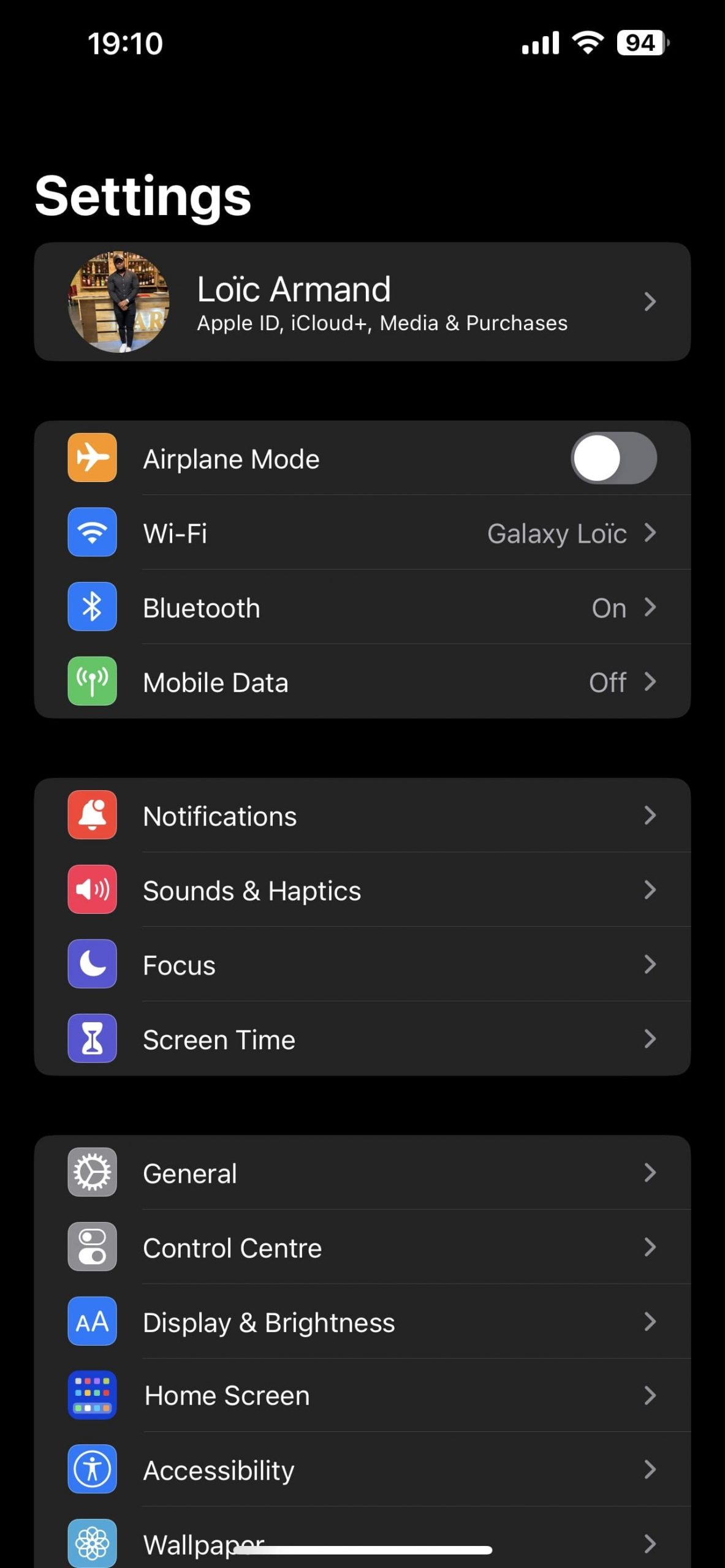iOS 15와 함께 Focus가 출시되면서 Apple은 사용자의 방해 요소를 최소화하기 위한 중요한 조치를 취했습니다. 이 애플리케이션은 방해 금지 모드의 고급 버전이라고 할 수 있으며, 사용자가 특정 애플리케이션 및 연락처의 알림을 선택적으로 활성화 또는 비활성화할 수 있는 유연성을 제공하여 현재 수행 중인 작업에 더욱 집중할 수 있도록 합니다.
iPhone은 수면, 업무, 개인용 및 운전에 대한 사전 설정 옵션과 같은 다양한 집중 모드와 개별화된 집중 프로필을 설정할 수 있는 기능을 제공합니다. 사용 가능한 사용자 지정 수준은 광범위하여 사용자가 설정을 미세 조정하여 경험을 최적화할 수 있습니다. 다음 섹션에서는 iPhone에서 초점을 향상시키는 방법에 대한 지침을 제공합니다.
자동 초점 예약 설정
자동 초점 모드 예약을 사용하면 앱, 시간, 위치 등 미리 정해진 매개변수를 기반으로 기기 사용을 효율적으로 최적화할 수 있습니다. 이 기능은 특히 일관된 루틴을 유지하거나 특정 작업을 위해 특정 애플리케이션을 자주 사용하는 사용자에게 유용합니다.
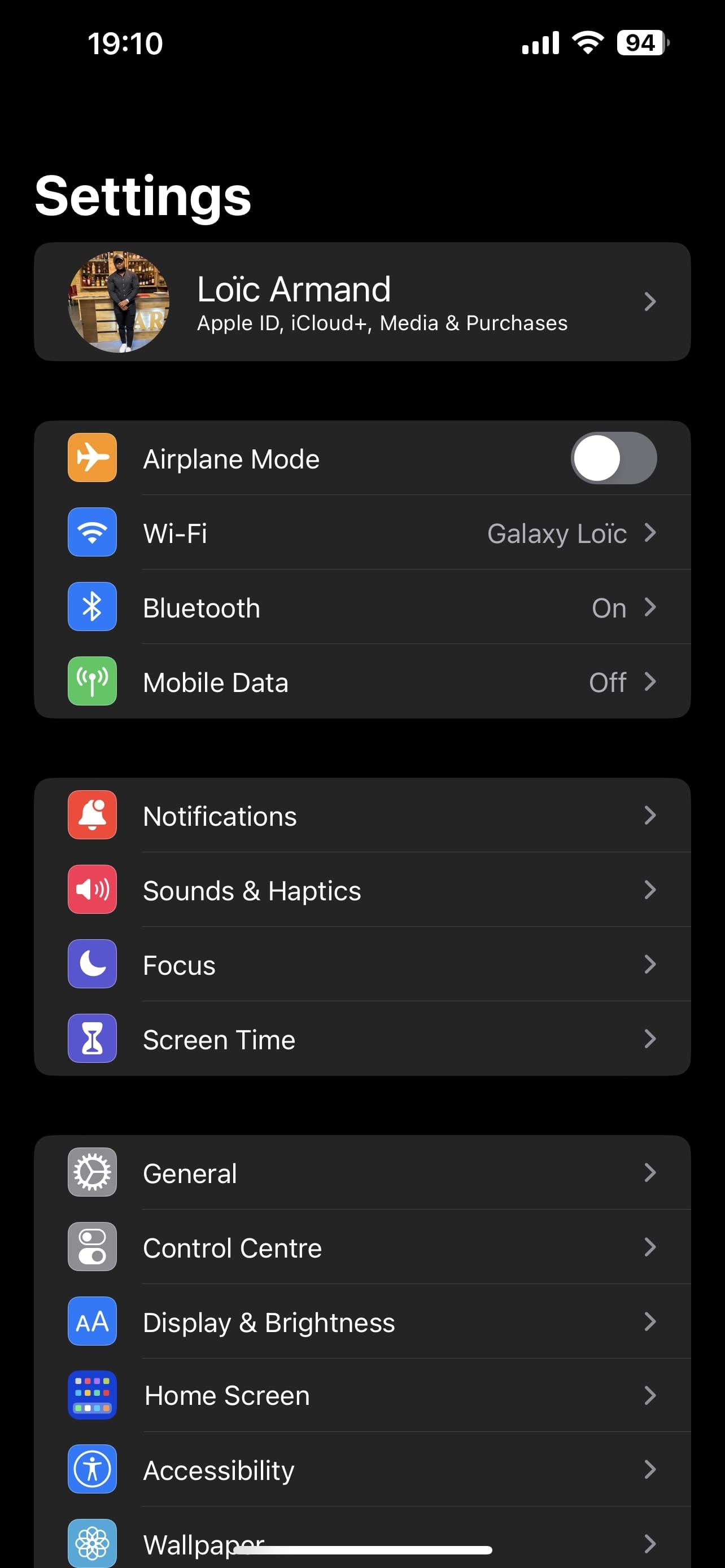
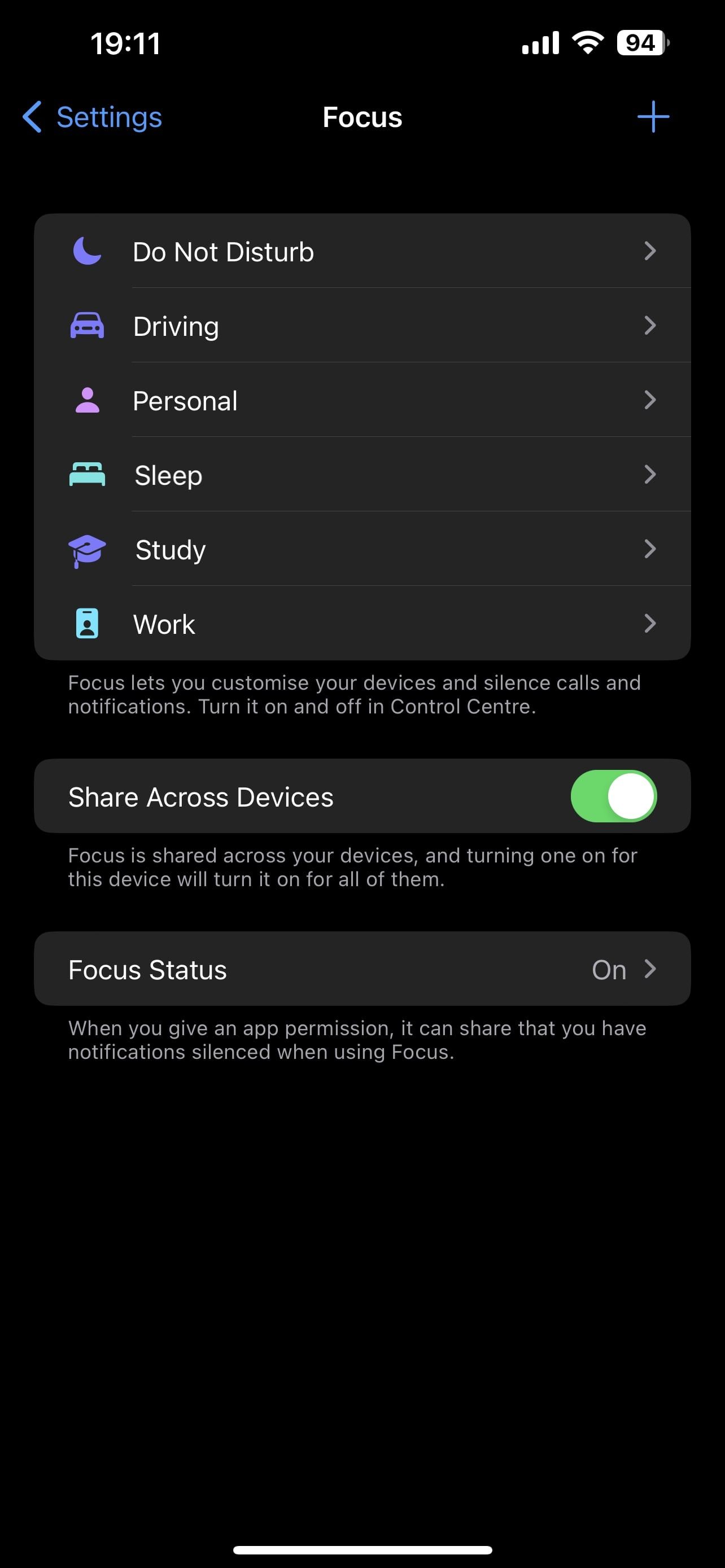
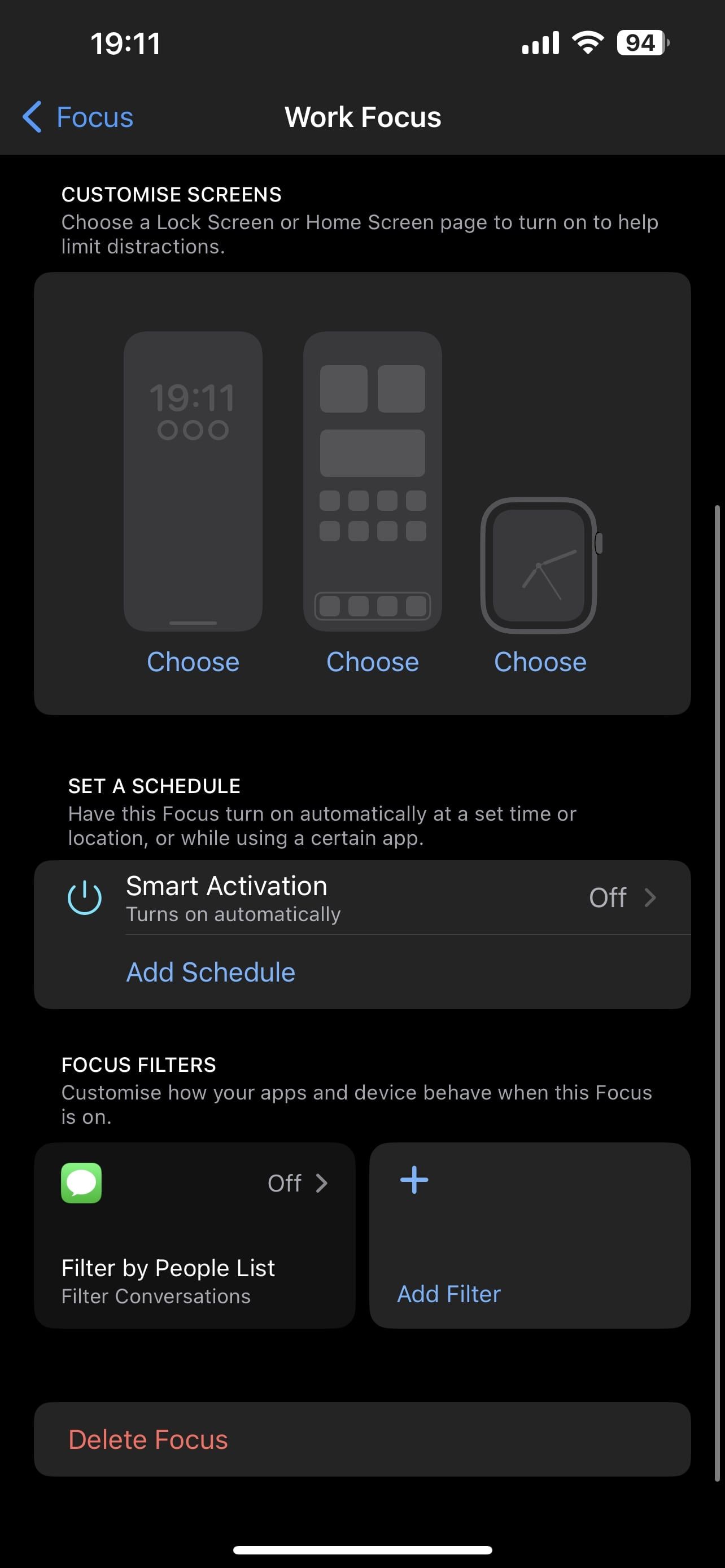
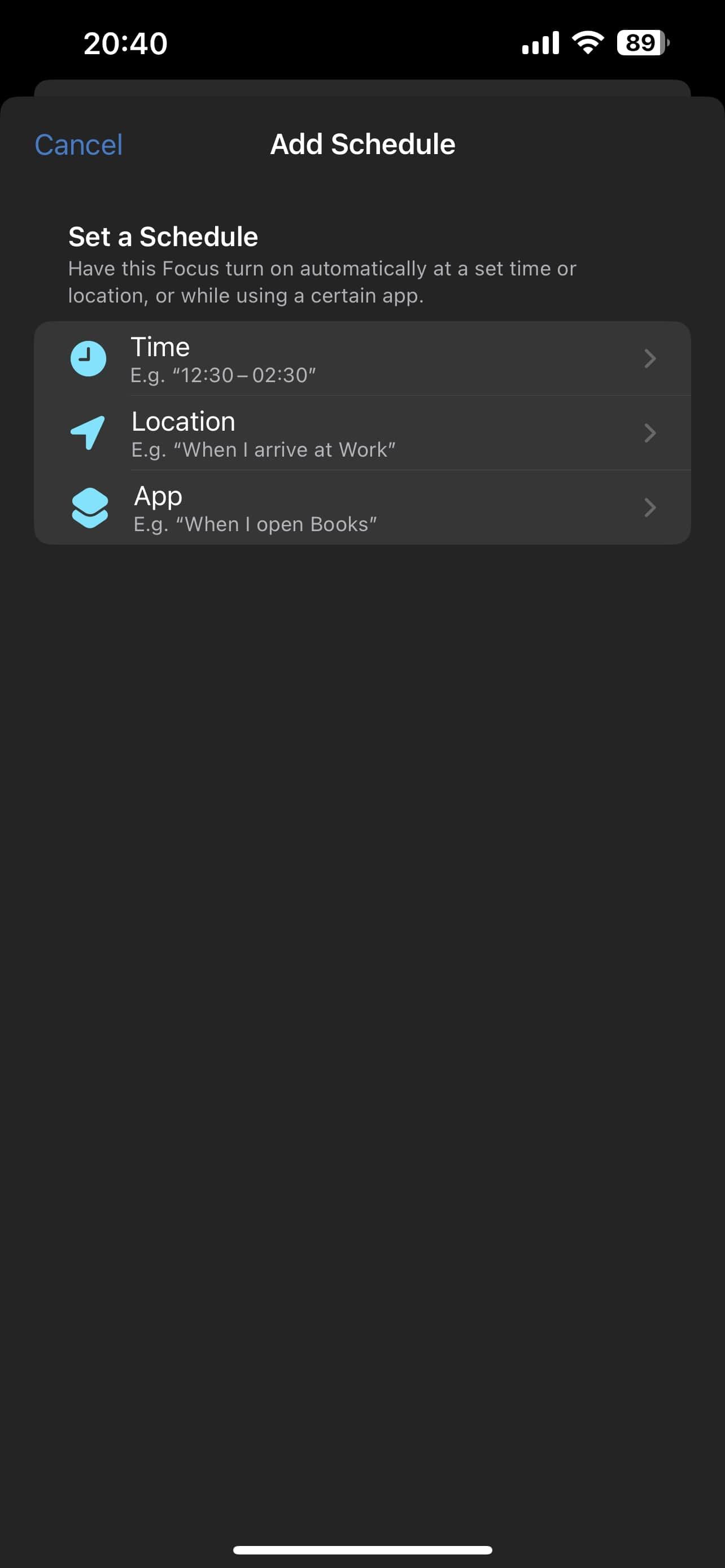 닫기
닫기
장치를 CarPlay에 연결하면 설정 메뉴의 사용 가능한 포커스 유형 목록에서 “운전”을 선택하여 드라이빙 포커스가 자동으로 활성화되도록 구성할 수 있습니다. 마찬가지로 초점 유형으로 “업무”를 선택하고 설정 패널을 통해 일정을 설정하여 업무와 관련된 애플리케이션을 여는 즉시 또는 지정된 시간 내에 시작되도록 업무 초점을 설정할 수 있습니다. 이렇게 하려면 설정 > 포커스 > 업무 > 일정 추가로 이동하여 주어진 선택 항목 중에서 원하는 옵션을 선택합니다.
포커스 상태 공유
일반적으로 포커스를 사용하려면 연결에서 전송되는 알림을 포함하여 알림이 표시되지 않도록 설정해야 합니다. 따라서 현재 사용 중임을 나타내는 포커스 상태를 지인에게 브로드캐스트하는 것이 현명합니다. 지인들은 여전히 메시지를 전송할 수 있지만, 메시지를 전송하기 전에 주의를 기울이고 부재 중이라는 사실을 인지하게 될 것입니다.
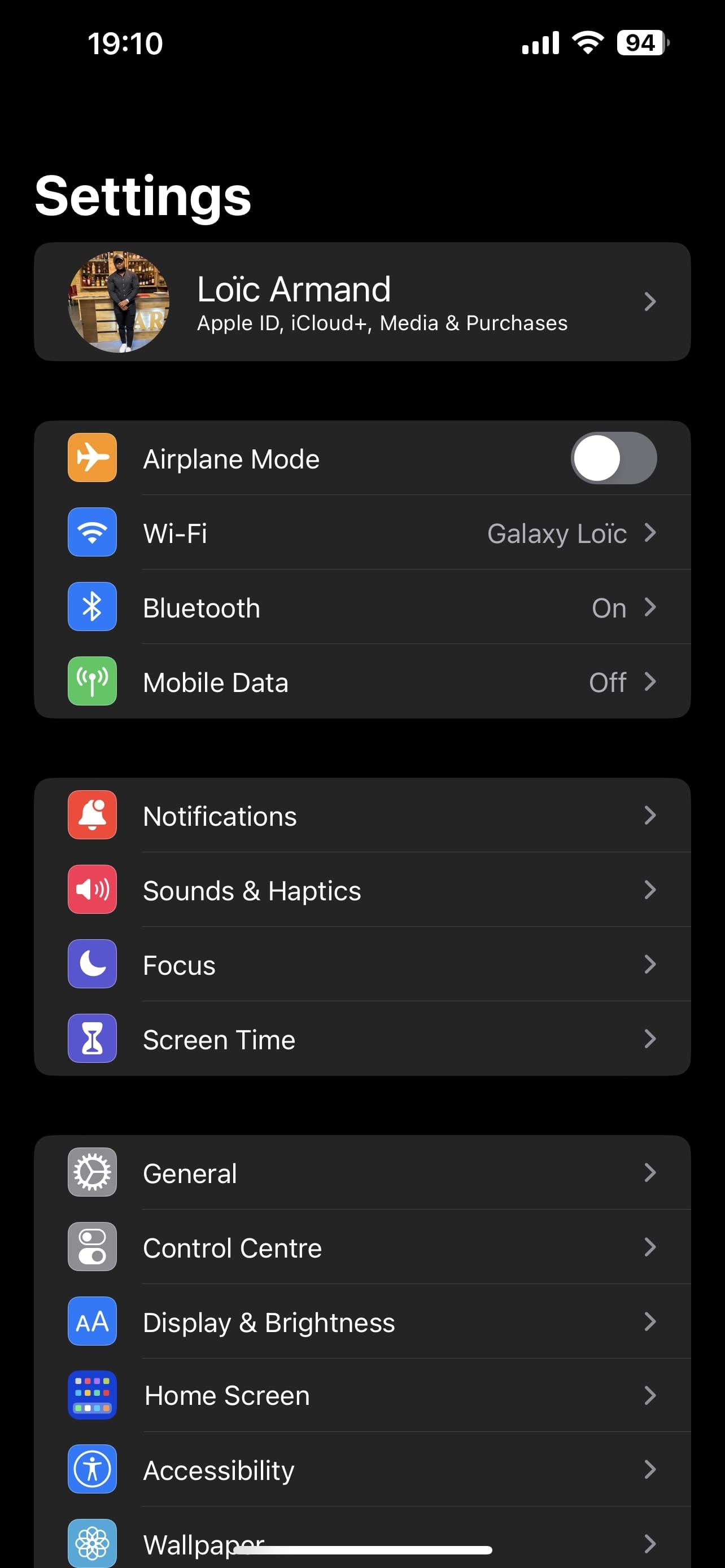
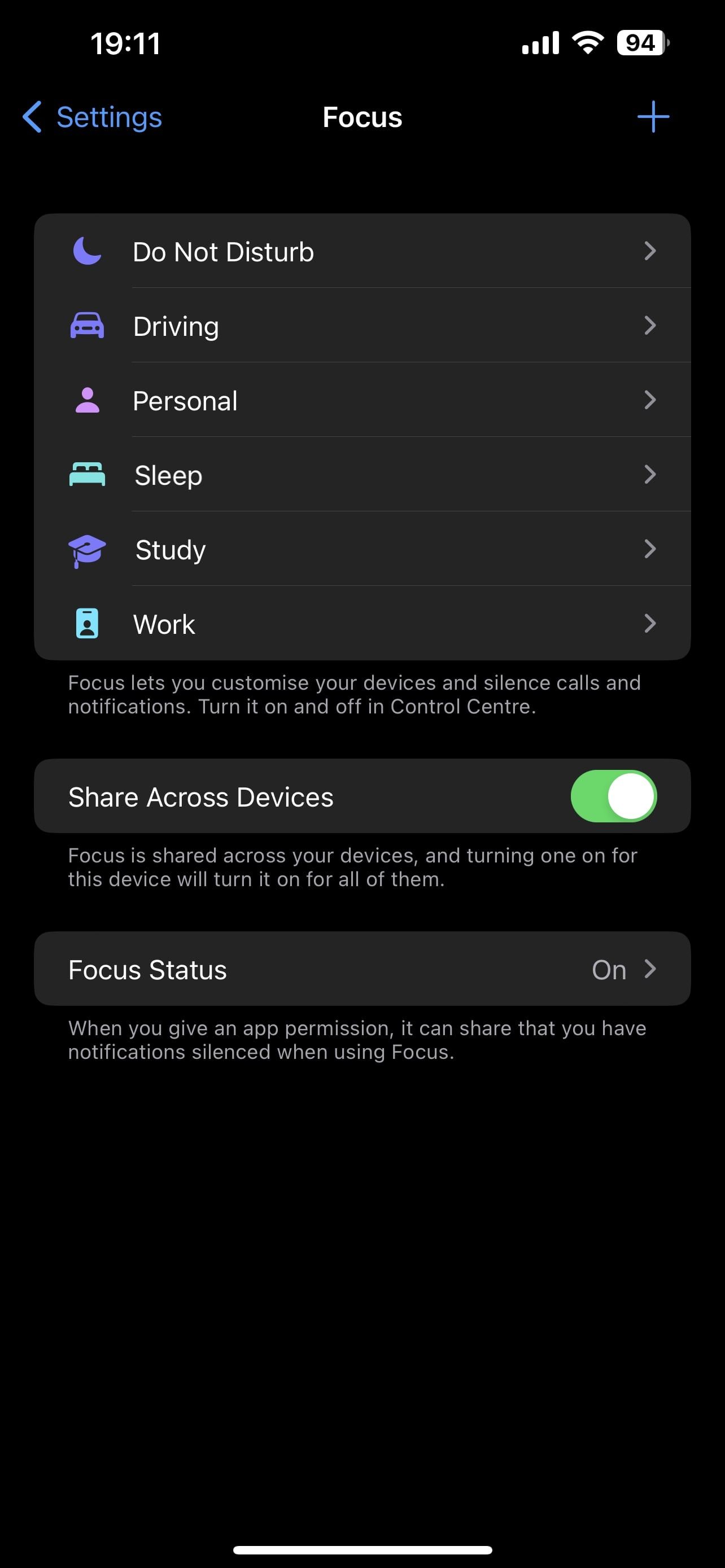
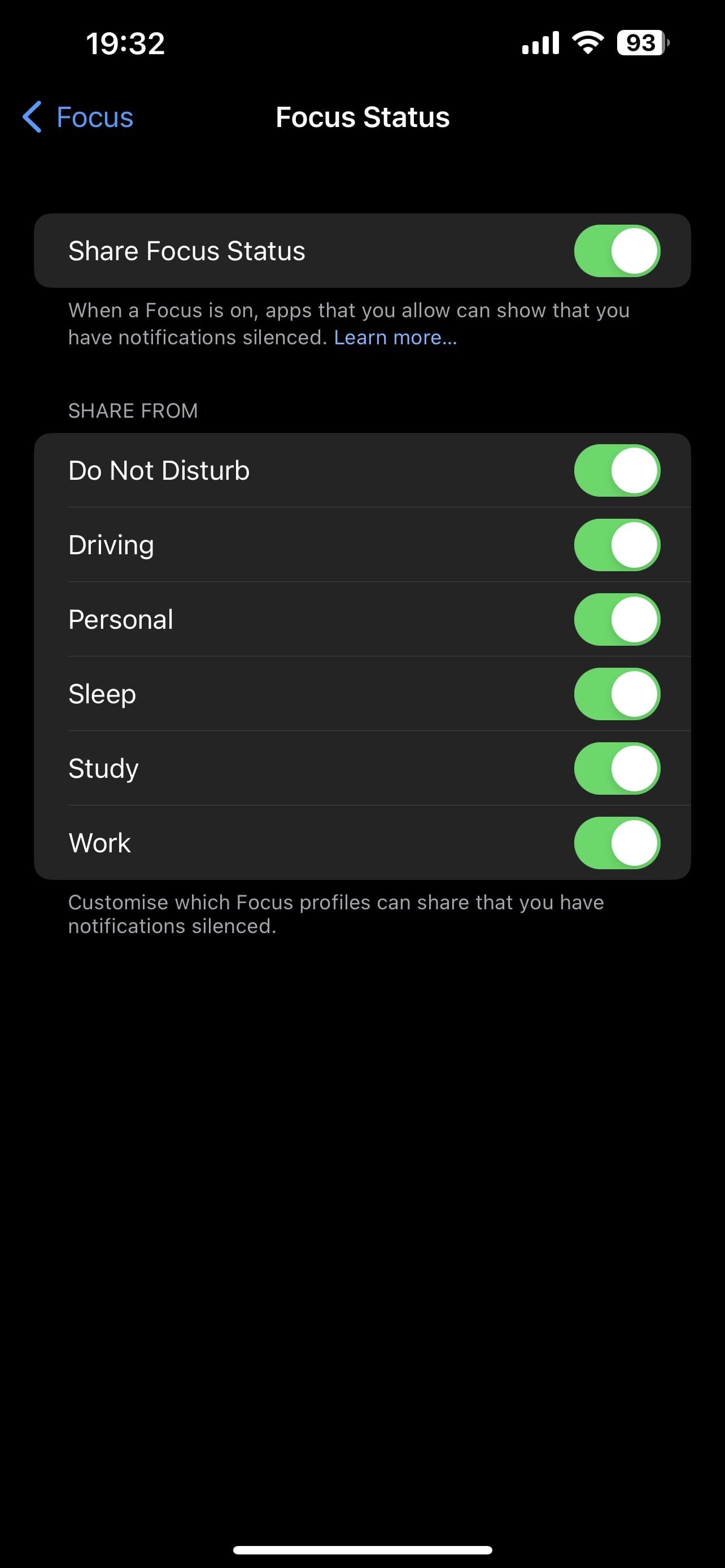 닫기
닫기
이 기능을 활성화하려면 “설정” 메뉴로 이동한 다음 “초점”을 클릭한 다음 “초점 상태”를 클릭하세요. 이 때 다른 사람들과 공유할 초점 프로필을 선택하여 알림 소리가 음소거되었음을 표시합니다. 선택한 프로필을 활성화하면 iMessage와 같은 호환되는 애플리케이션에서 알림이 비활성화되었음을 나타내는 알림이 채팅 내에 표시됩니다.
옵션에는 포커스 상태를 숨길 수 있는 기능이 포함되어 있습니다.을 사용할 수 있습니다.
사용자 지정 포커스 프로필 만들기
iPhone에서 사용자 지정 포커스 프로필을 사용하면 장치에서 제공하는 기본 설정 이상으로 기능을 향상시킬 수 있습니다. 사전 설치된 프로필은 사용자 경험을 다양하게 구성할 수 있는 기능을 제공하지만, 특정 요구 사항에 맞게 맞춤 설정하면 개인의 선호도와 생산성에 맞게 휴대폰의 성능을 더욱 최적화할 수 있습니다.
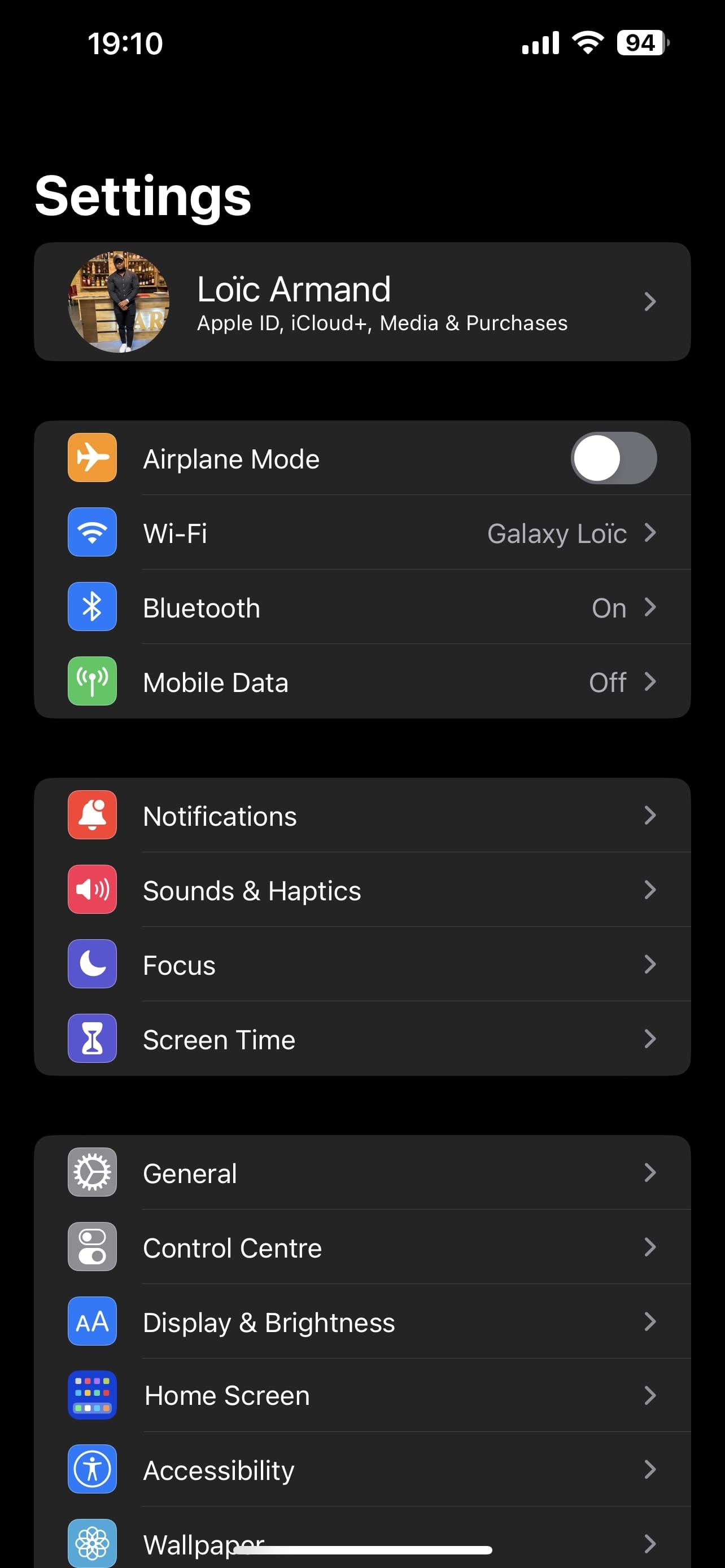
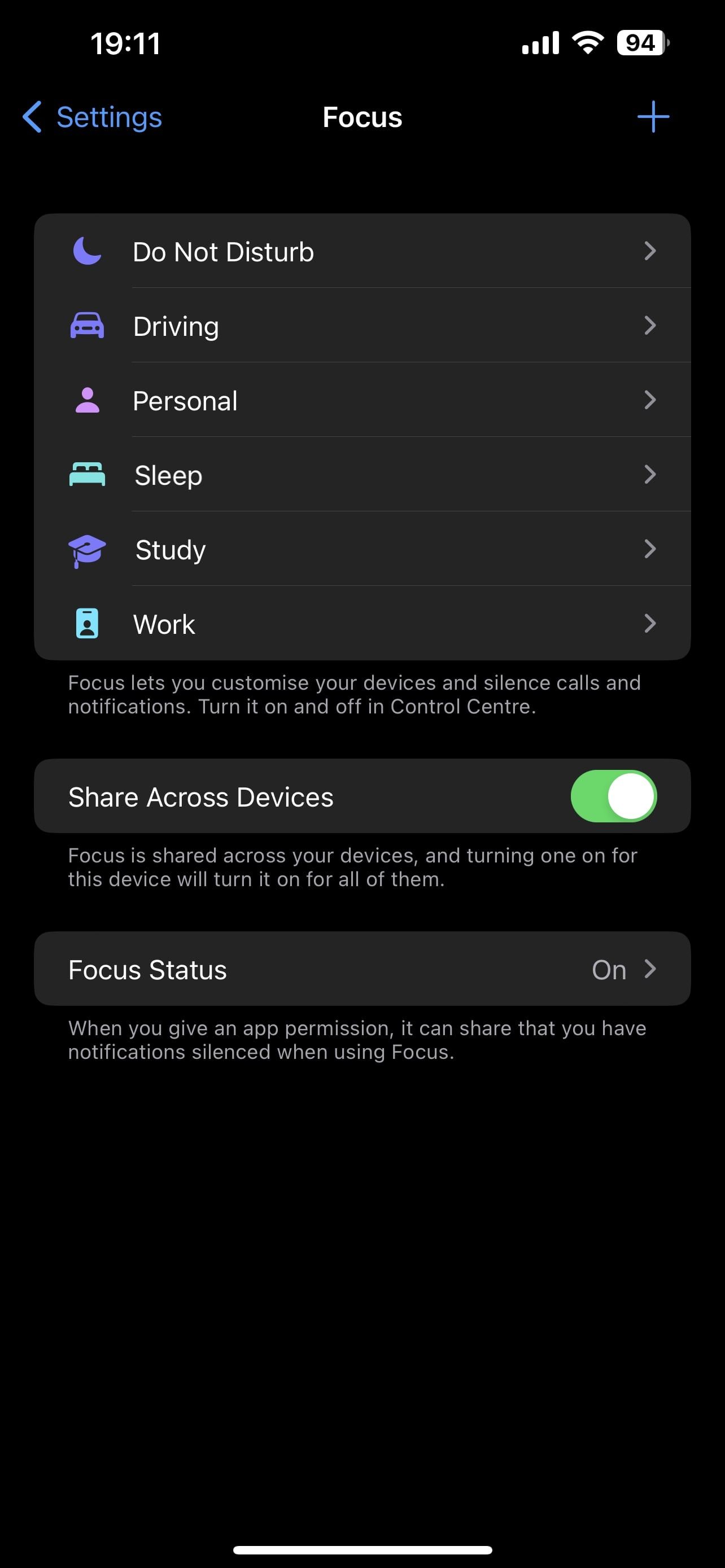
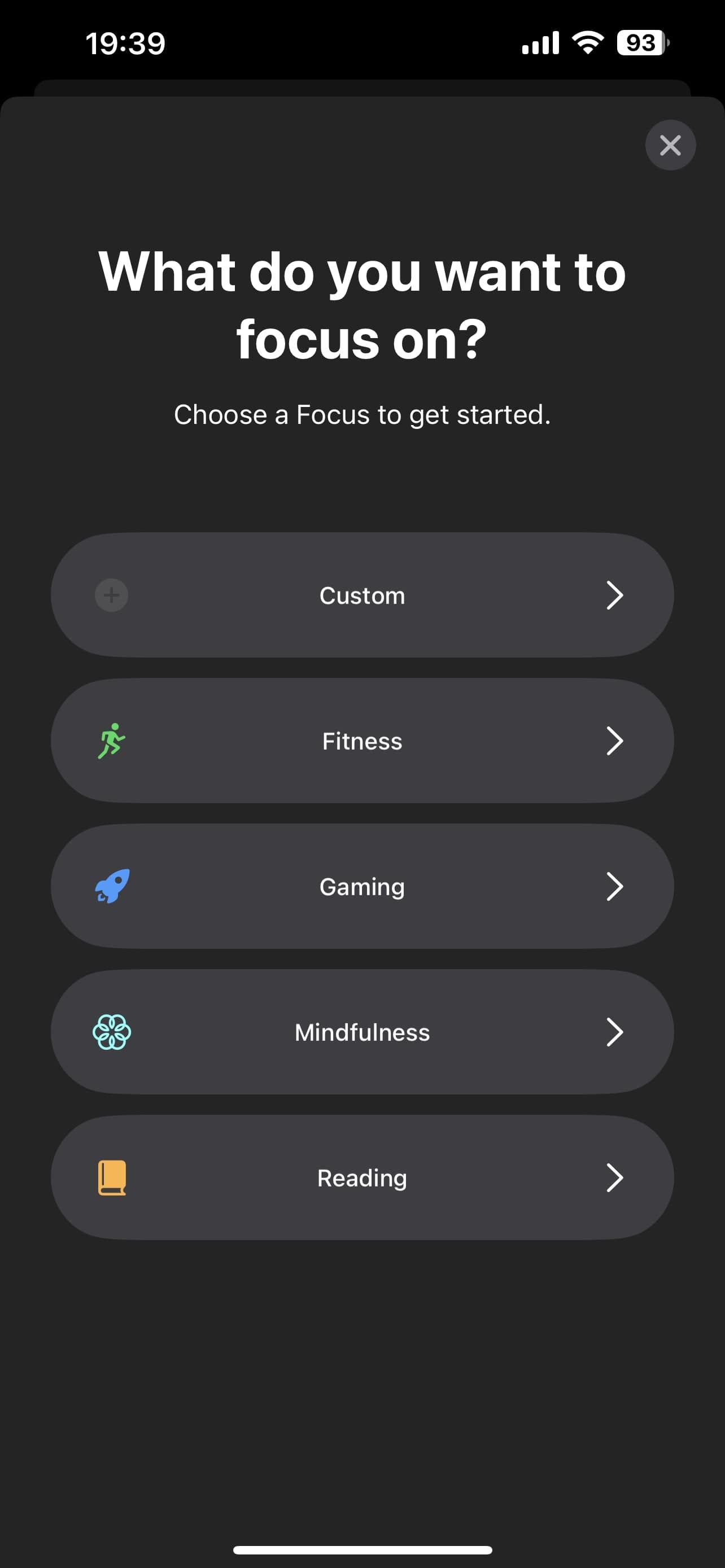 닫기
닫기
“설정” > “초점”을 클릭하여 디바이스 설정으로 이동합니다. 그런 다음 디스플레이 오른쪽 상단에 있는 “+(추가)” 버튼을 탭하고 “사용자 지정”을 선택합니다. 초점 프로필에 이름을 지정하고 적절한 색상과 아이콘을 선택합니다. 그런 다음 다른 기본 설정과 함께 차단하거나 허용할 애플리케이션 및 연락처를 선택하여 개별화된 포커스 프로필을 맞춤 설정합니다.
스마트 활성화 활성화
스마트 활성화 활성화 기능은 사용자가 스마트폰 환경을 최적화할 수 있도록 설계되었습니다. 이 도구는 위치, 시간, 앱 사용 패턴 등의 요소를 분석하는 고급 알고리즘을 활용하여 사용자가 수동으로 개입할 필요 없이 원하는 포커스 모드를 자동으로 활성화할 수 있습니다. 따라서 개인은 중요한 작업에 더 쉽게 집중하면서도 디바이스가 제공하는 모든 혜택을 누릴 수 있습니다.
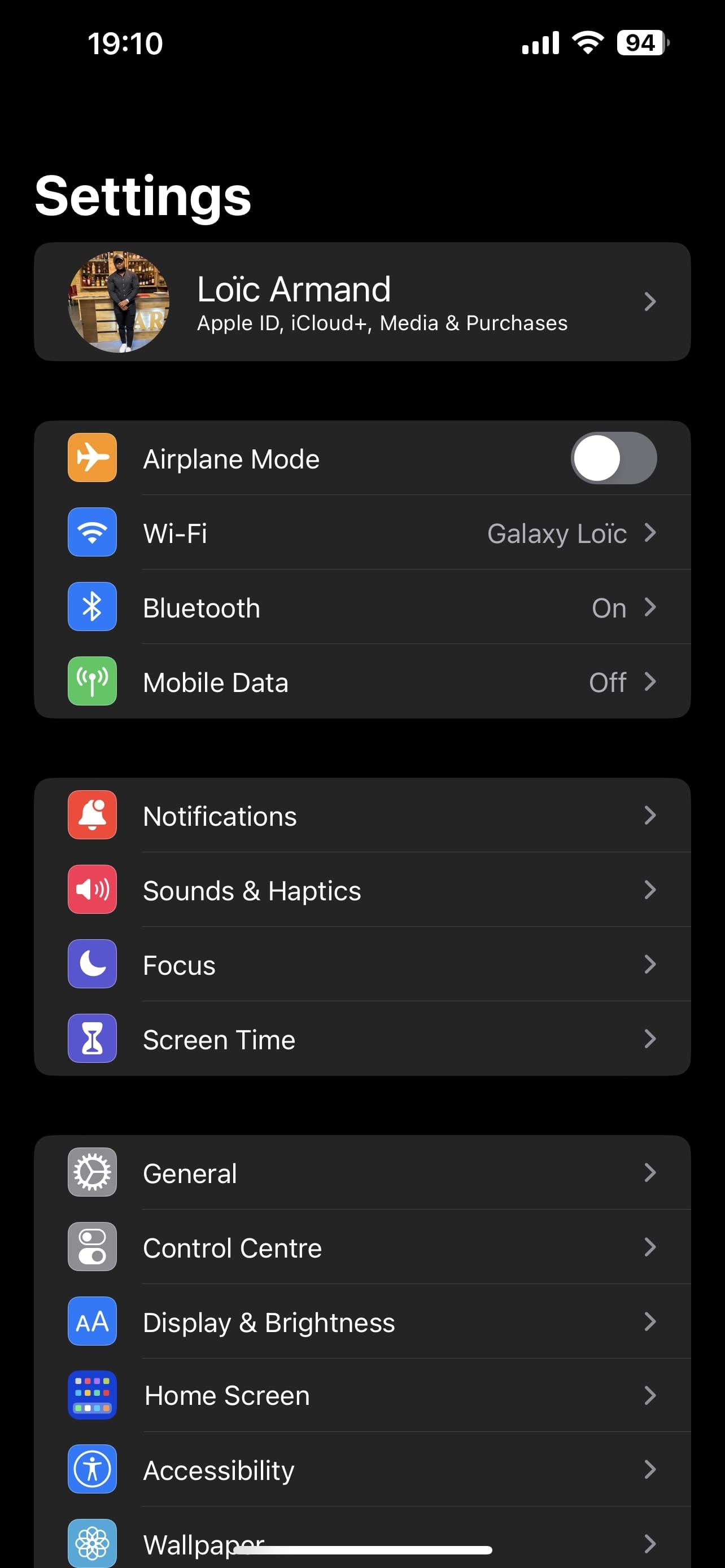
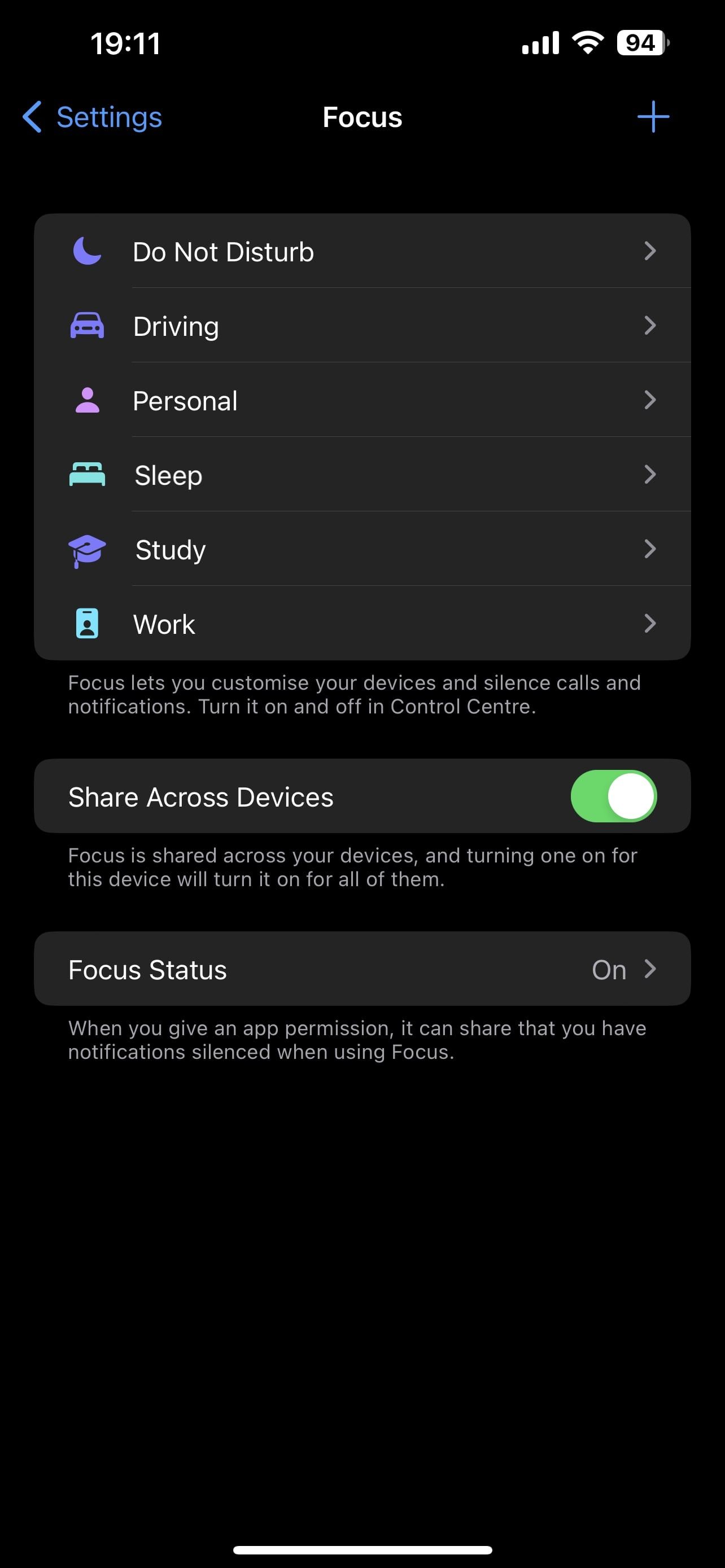
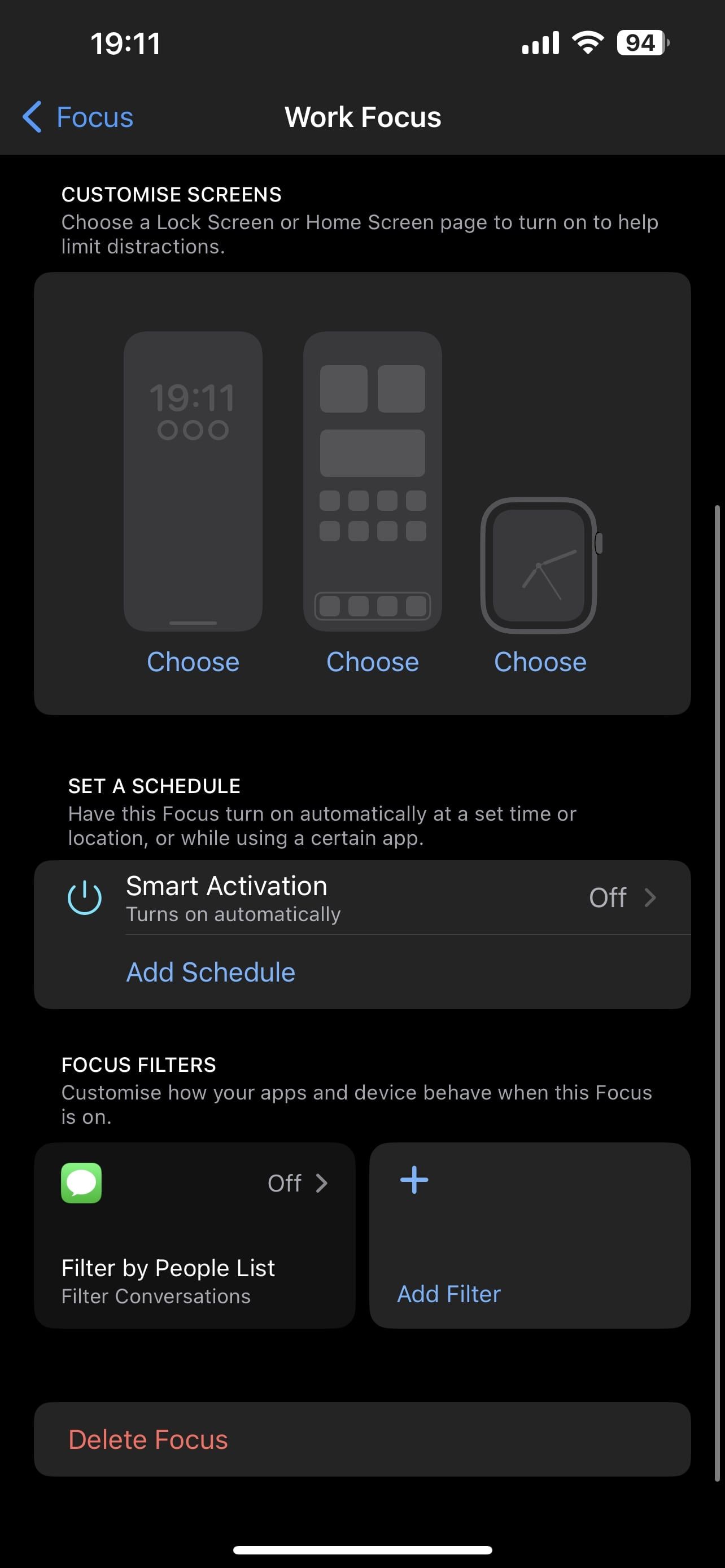
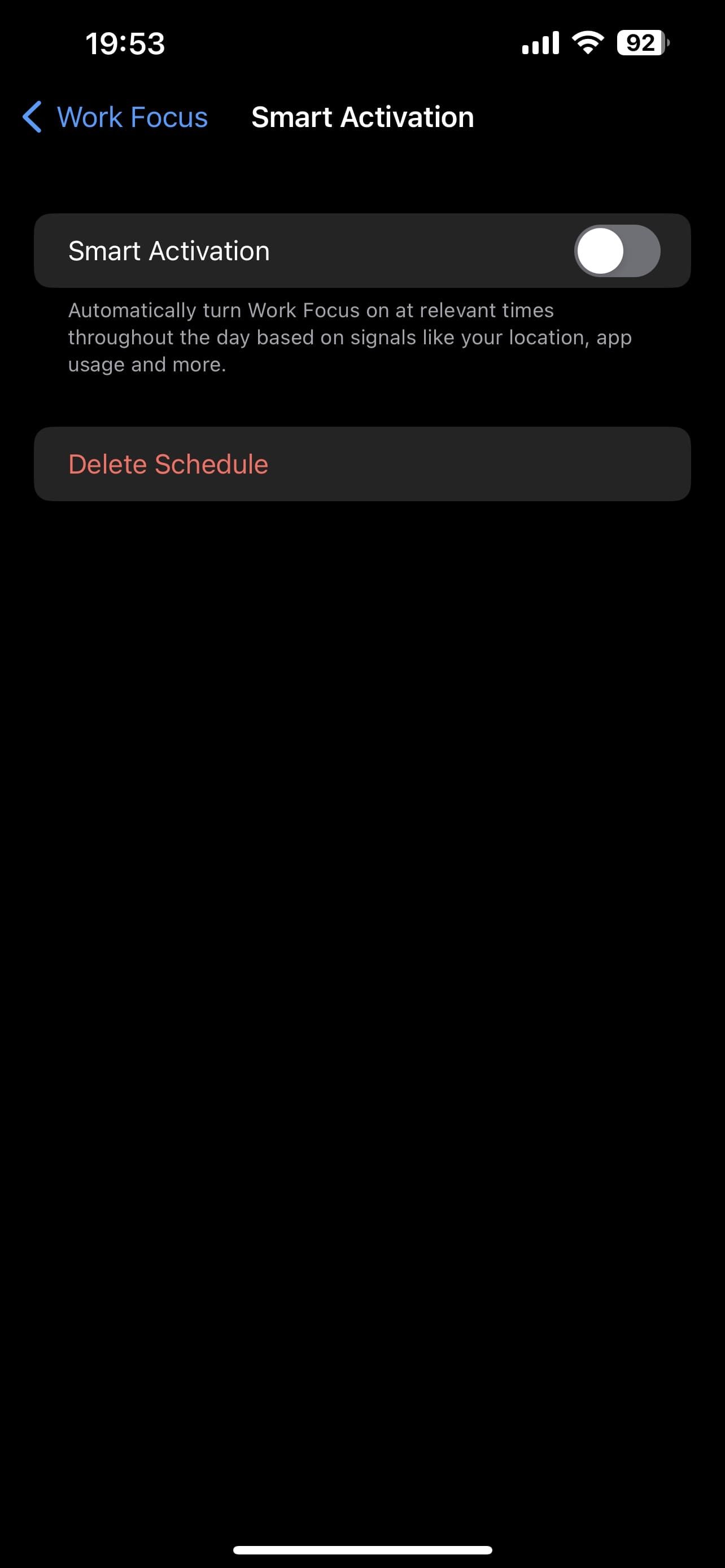 닫기
닫기
앞서 언급된 가젯은 “스마트 활성화”라는 혁신적인 기능으로 프로그래밍되어 있습니다. 이 기능은 사용자의 행동 패턴을 분석하여 특정 설정을 가장 많이 사용할 가능성이 높은 시간에 활성화하여 그에 맞게 조정하는 기능이 있습니다. 예를 들어, 지정된 시간대에 업무 관련 애플리케이션을 자주 사용하는 경우 기기가 이러한 경향을 인식하여 지정된 간격으로 “업무 집중” 설정을 자동으로 활성화합니다. 이 기능을 사용하려면 ‘설정’ 애플리케이션으로 이동하여 ‘초점’을 선택한 다음 원하는 ‘기본 초점 프로필’을 선택한 다음 ‘스마트 활성화’를 선택하면 됩니다.
포커스 홈 및 잠금 화면 사용자 지정
개인이 업무용으로 iPhone을 자주 사용하다가 의도한 작업에 집중하지 못하고 소셜 미디어 피드에 몰두하는 경우가 많아지고 있습니다. 홈 화면의 애플리케이션 배열은 집중력과 효율성에 큰 영향을 미칠 수 있습니다. 따라서 iPhone의 기능을 향상시키기 위해 앱 구성을 최적화하는 것이 중요합니다.
iPhone에서 고유한 홈 화면 및 잠금 화면 구성을 고유한 포커스 프로필에 맞게 설정할 수 있는 기능은 매우 유용합니다. 예를 들어 ‘업무’ 프로필이 활성화된 경우 Slack, Asana, Gmail과 같은 전문 애플리케이션으로만 사용하도록 제한하는 등 사용자가 기기의 인터페이스를 맞춤 설정할 수 있습니다.
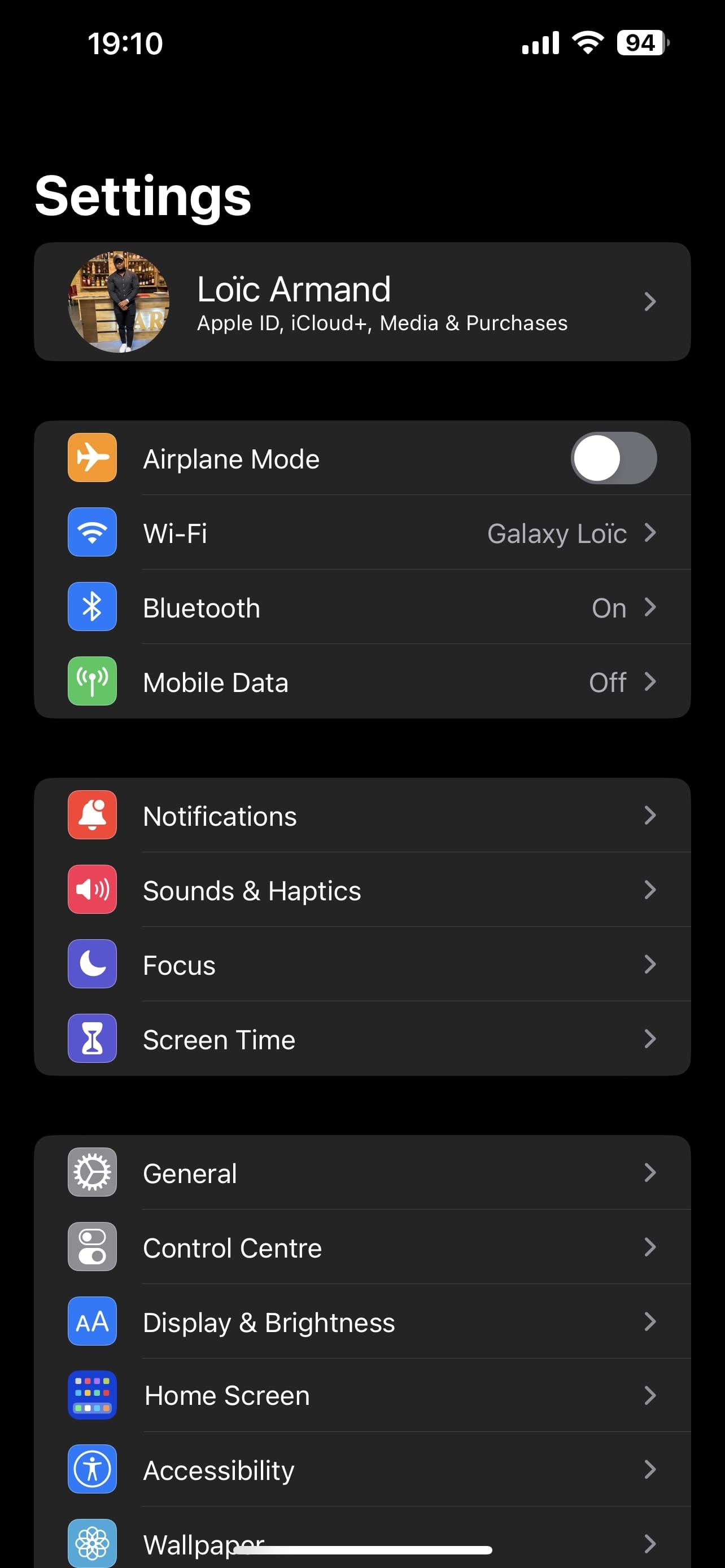
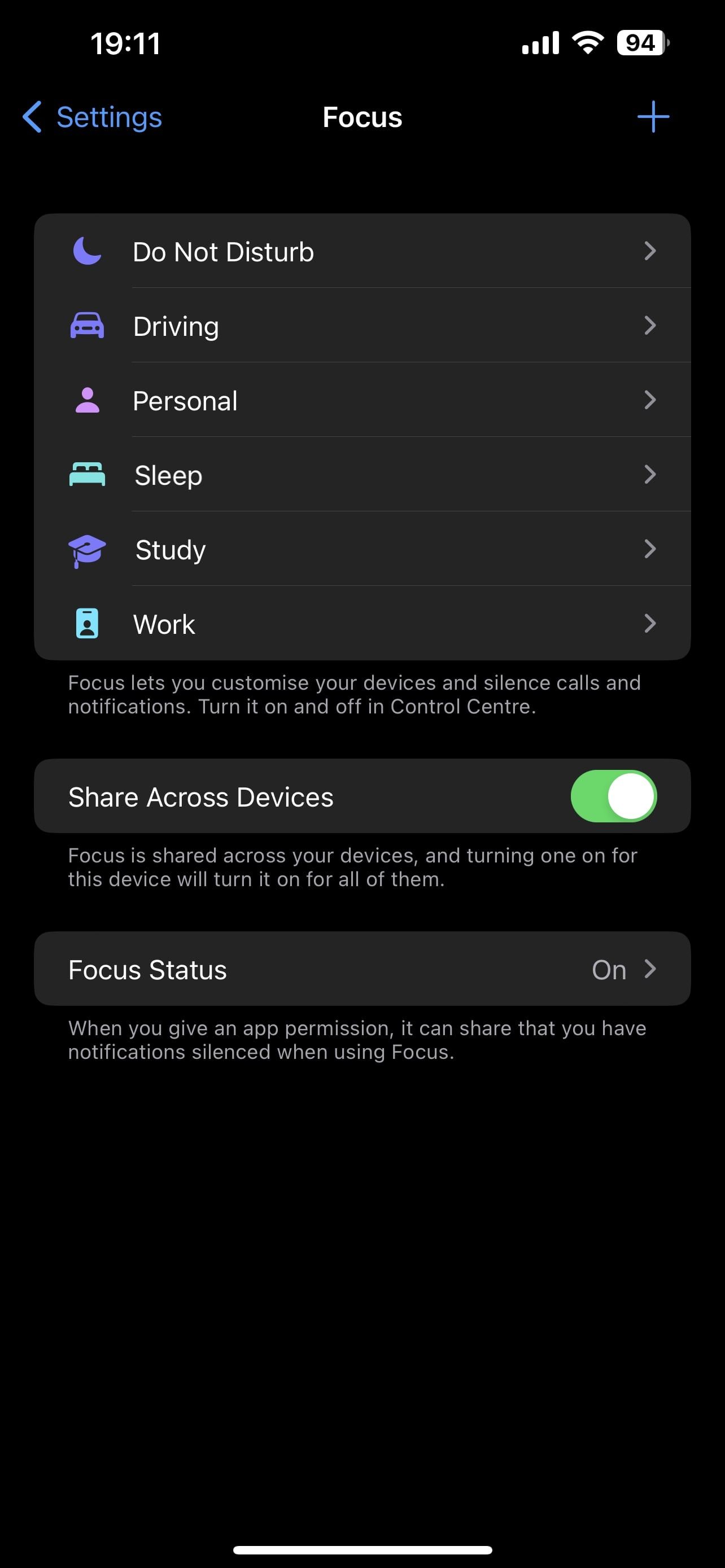
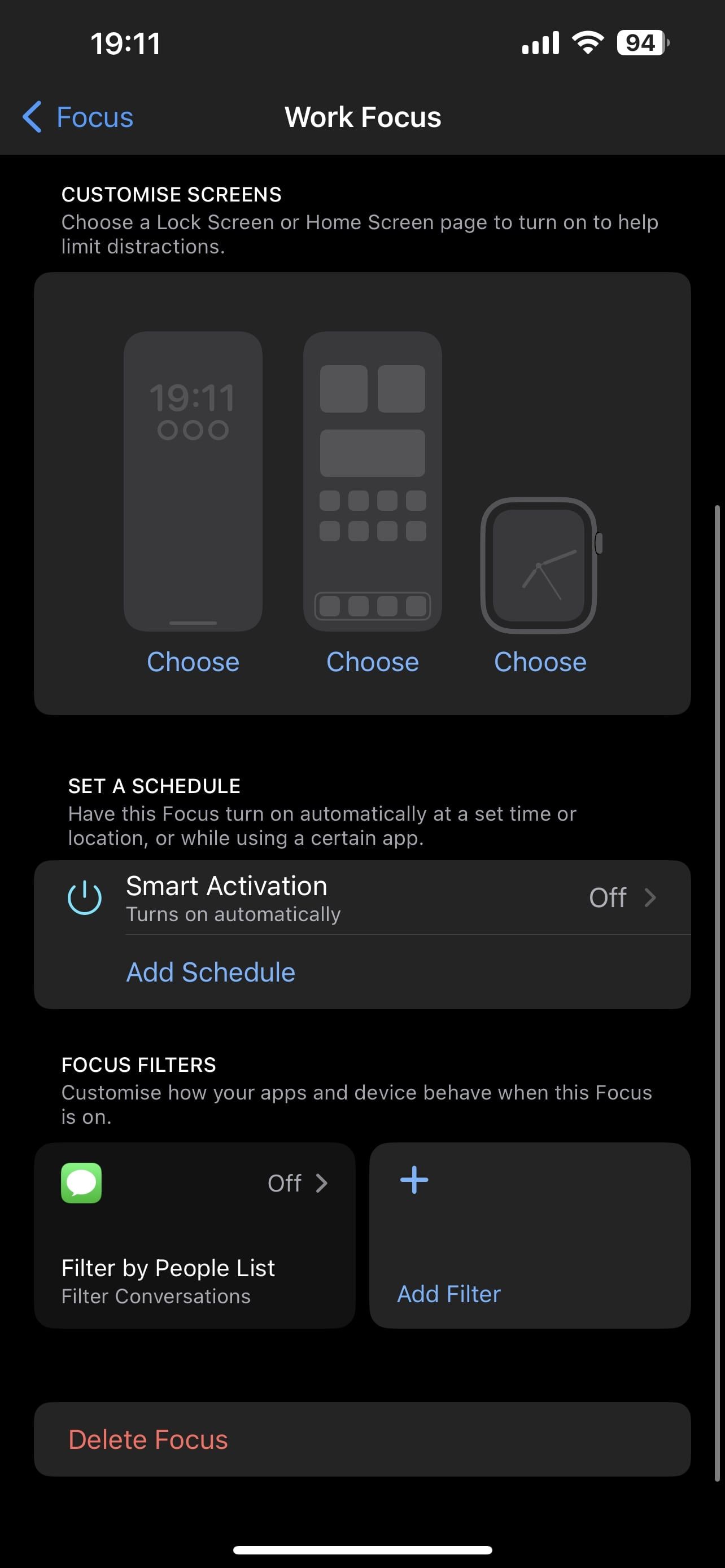
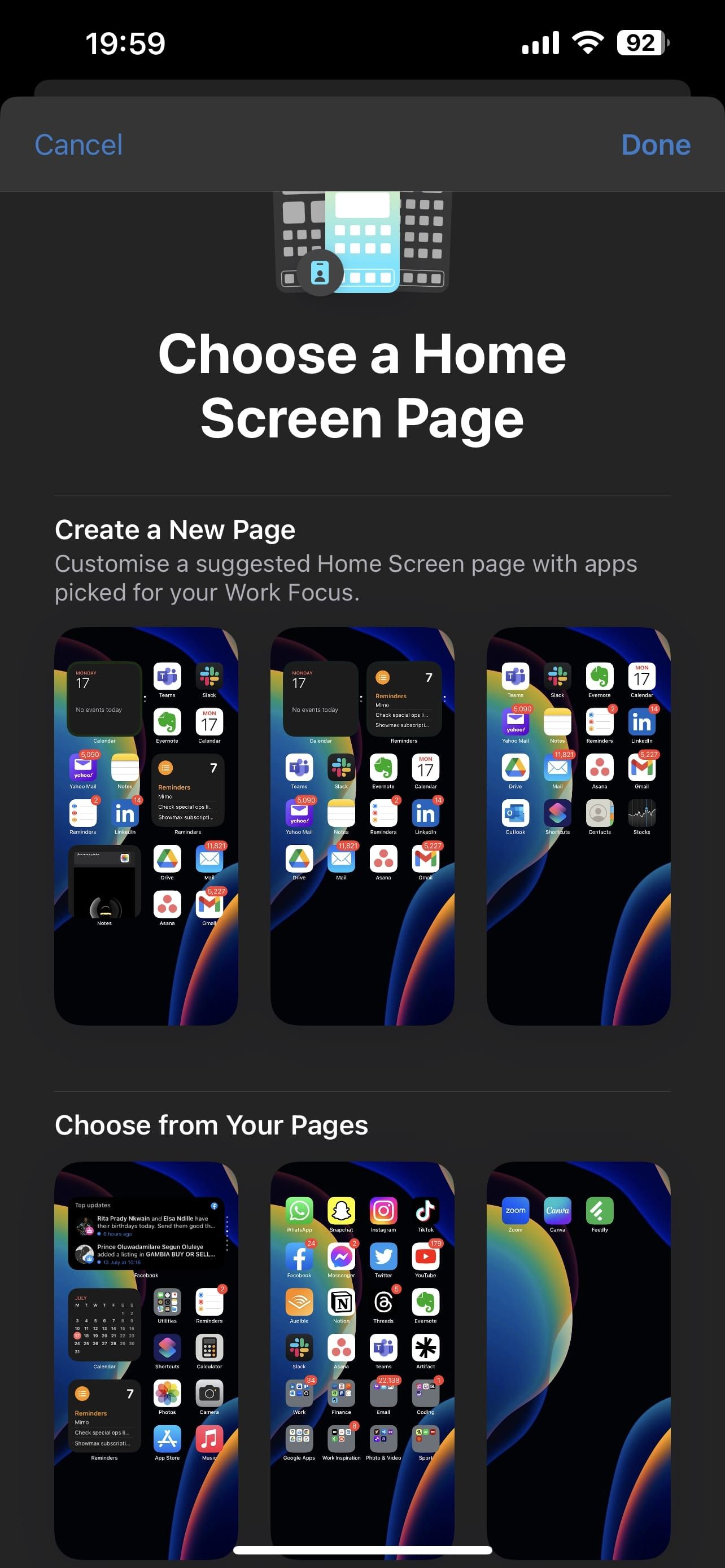 닫기
닫기
Focus 홈 화면을 개인화하려면 “설정” 메뉴로 이동하여 “Focus”를 선택한 다음 원하는 Focus 프로필까지 아래로 스크롤하세요. 그런 다음 “화면 사용자 지정” 아래에 있는 “선택” 옵션을 터치하여 이 특정 Focus 프로필에 맞게 특별히 맞춤화된 홈 화면 또는 잠금 화면 템플릿을 선택합니다.
특정 연락처 또는 앱의 알림 허용
포커스 모드 활성화 여부에 관계없이 특정 연락처 및 애플리케이션으로부터 알림을 수신하고 싶을 수 있습니다. 여기에는 팀에 속한 특정 Slack 채널의 메시지 또는 Work Focus가 작동하는 동안 가까운 친척과의 커뮤니케이션이 포함될 수 있으며, 수신할 알림을 선택하거나 원하지 않는 알림을 음소거할 수 있습니다.
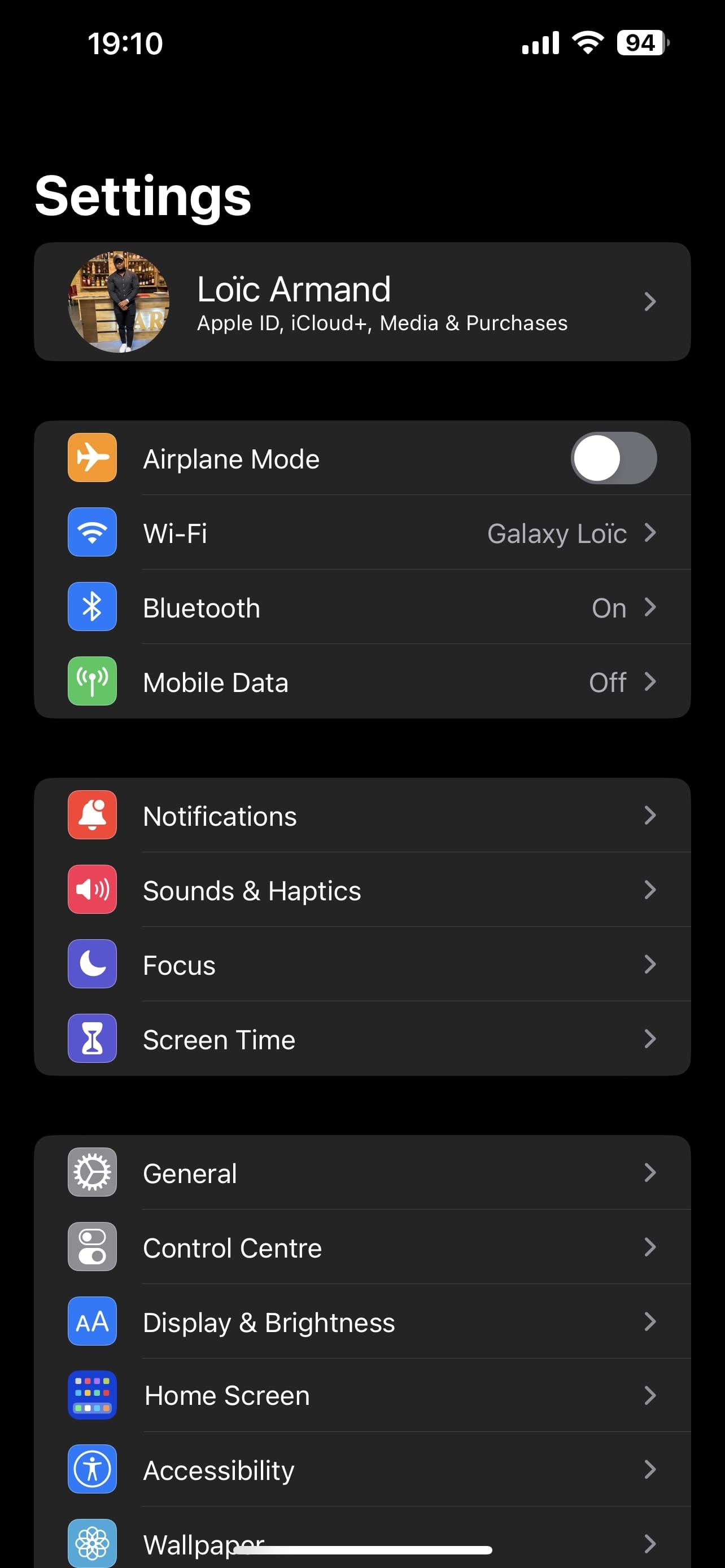
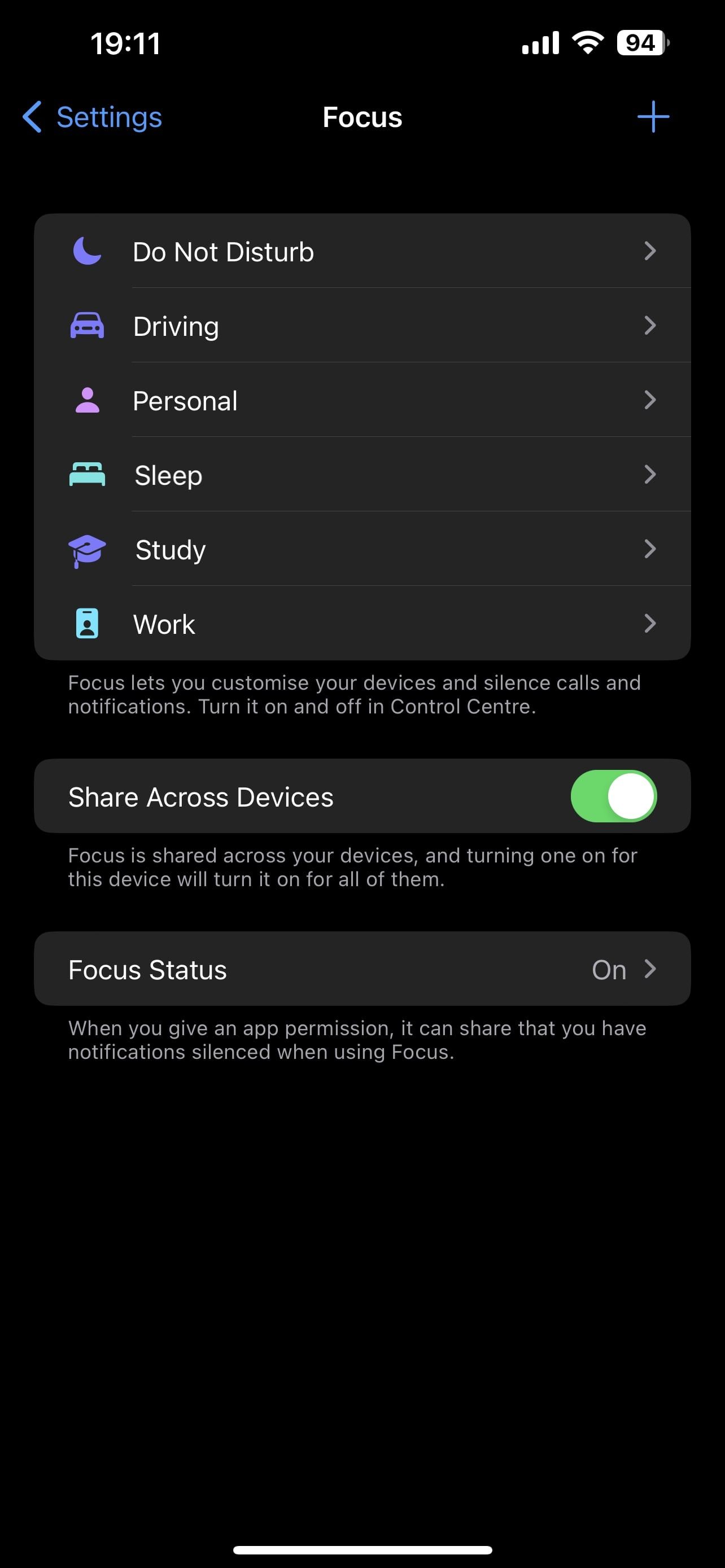
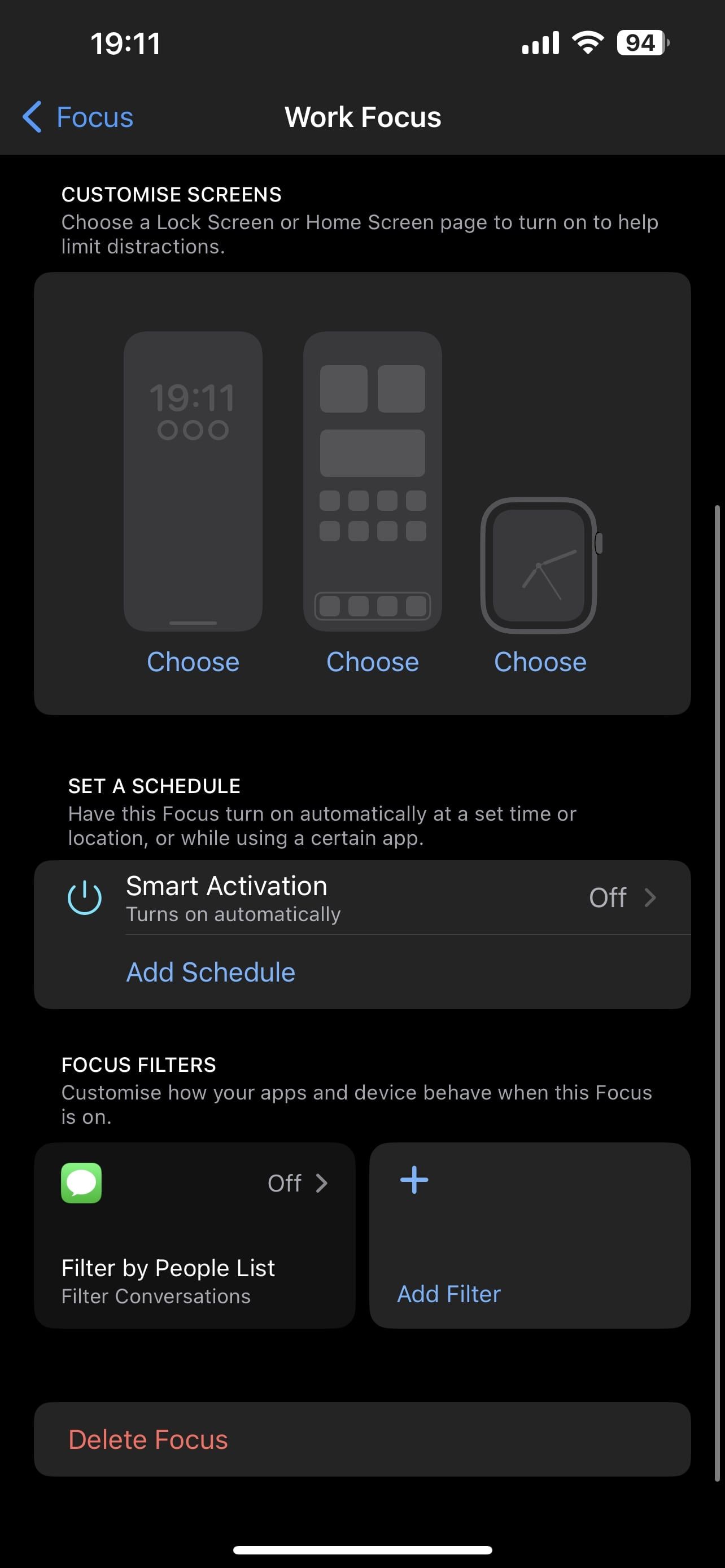
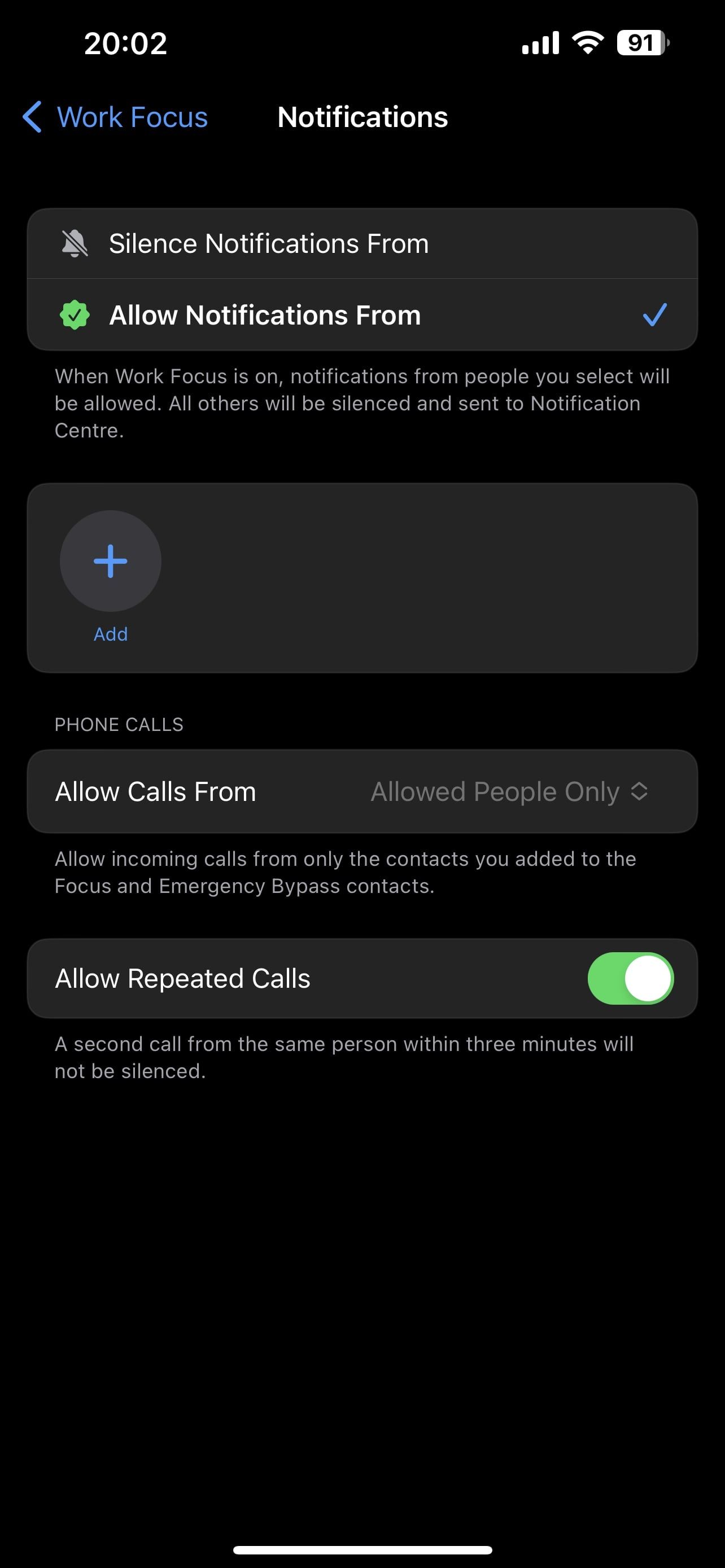 닫기
닫기
설정 > 포커스 > [원하는 프로필 선택]으로 이동하여 선호하는 포커스 프로필을 선택하세요. 그런 다음 “알림 허용”이라고 표시된 섹션에 액세스하여 “사람” 또는 “앱”을 선택합니다. 알림에 대한 권한을 부여하려면 지정된 필드에 필요한 연락처 또는 애플리케이션 항목을 추가합니다. 또는 모든 알림을 무음으로 설정하려면 “알림 수신자 무음”을 선택하면 더 이상 방해가 되지 않으므로 안심할 수 있습니다.
Focus를 활성화하면 “전화 허용”으로 이동하여 원하는 연락처를 추가하여 내 장치로 전화를 걸 수 있는 연락처를 지정할 수 있습니다. 중요한 전화를 놓치지 않으려면 “반복 통화 허용”을 활성화하는 것도 도움이 될 수 있습니다. 이 기능을 사용하면 Focus가 활성화되어 있는 동안 동일한 연락처로부터 3분 이내에 걸려오는 후속 전화는 음소거되지 않습니다.
잠금 화면에 무음 알림 표시
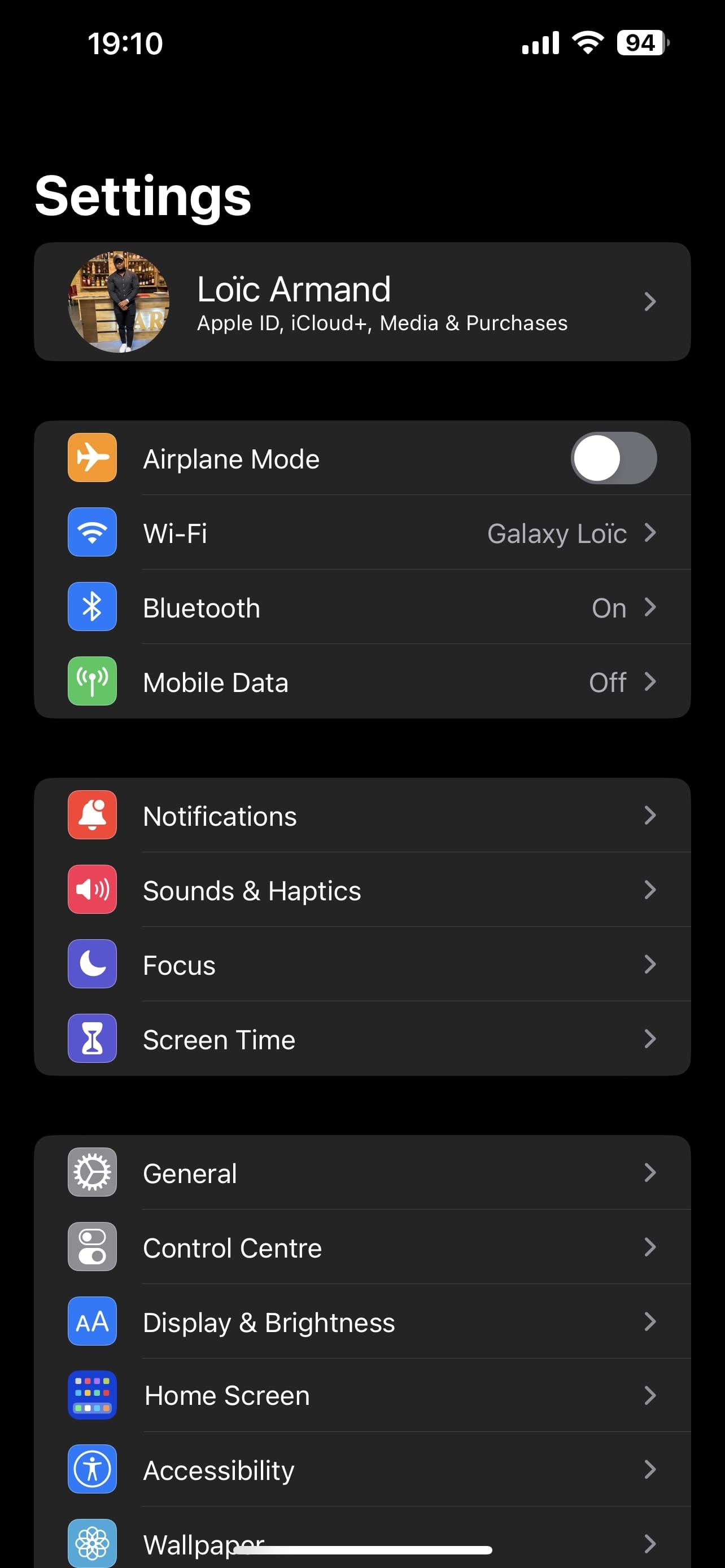
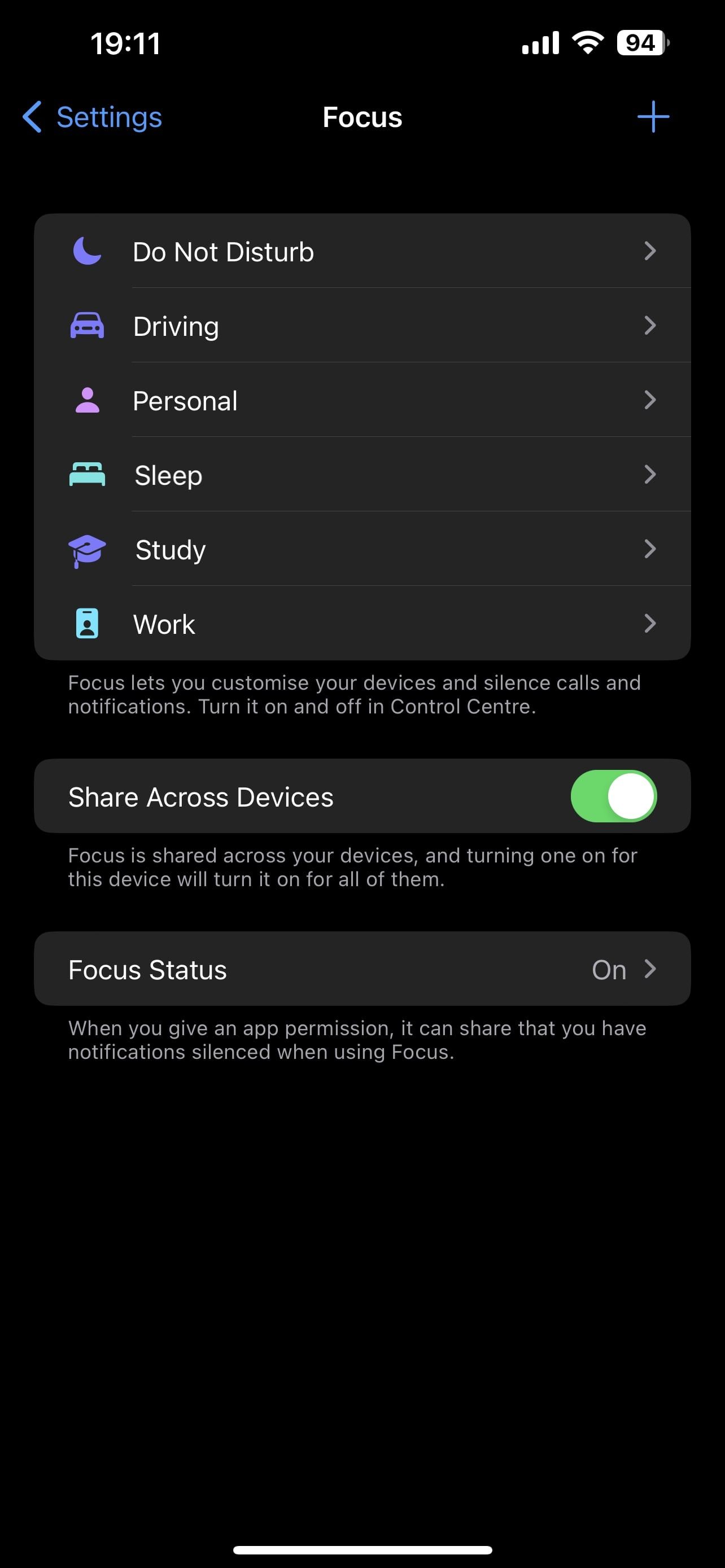
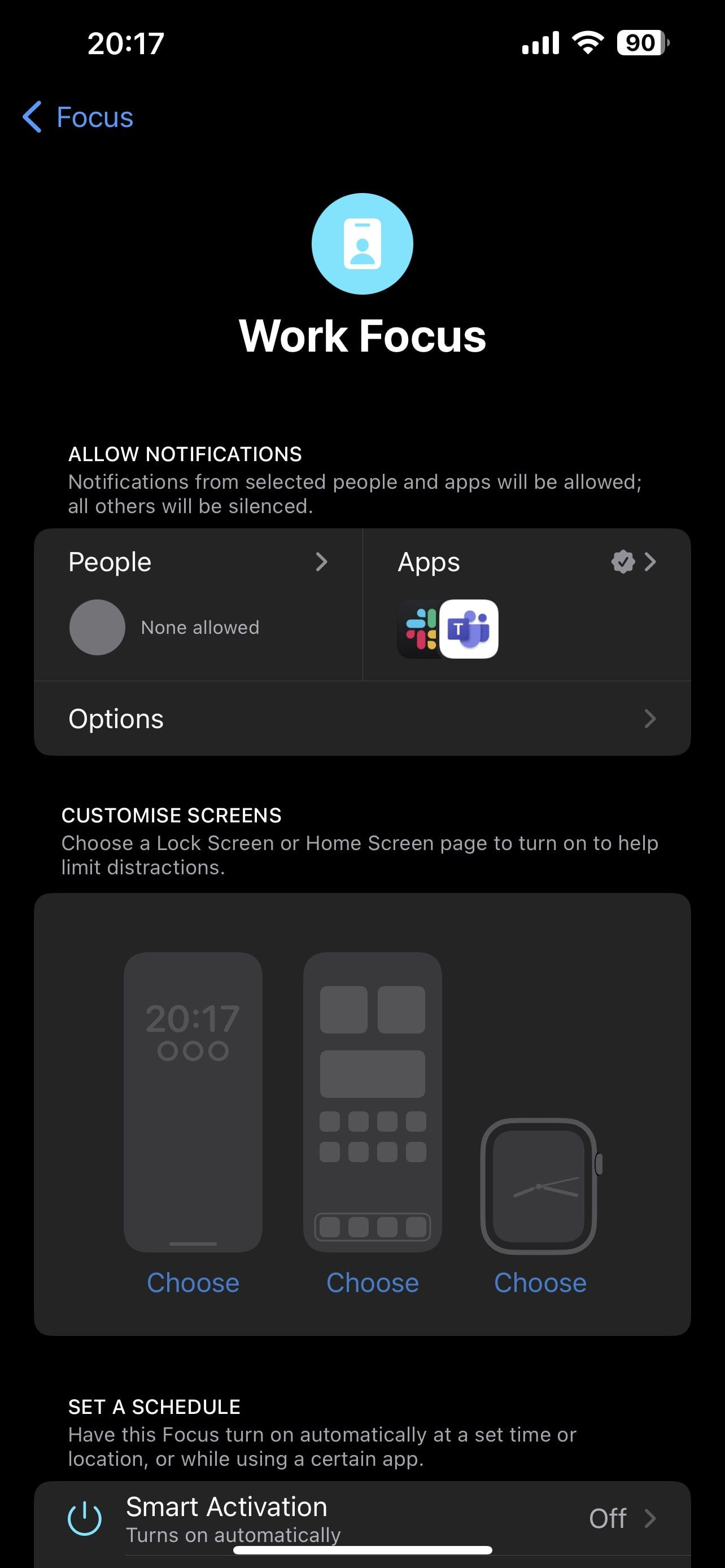
 닫기
닫기
특정 포커스 모드를 사용하는 동안 잠금 화면에 무음 알림을 표시하려면 다음 단계를 따르세요: 1. 설정으로 이동하여 “초점”을 선택합니다. 2. 원하는 초점 프로필을 선택합니다. 3. “옵션” 섹션까지 아래로 스크롤하여 “알림 허용”을 탭합니다. 4. 4.”잠금 화면에 표시”에 대한 토글 스위치를 활성화합니다. 이렇게하면 무음 알림이 잠금 화면에 표시됩니다.알림 센터가 아닌 잠금 화면으로 이동합니다.
포커스 필터 추가
앱 필터를 구현하여 사용자는 다양한 포커스 프로필에 따라 iPhone 애플리케이션의 동작과 모양을 조정할 수 있습니다. 예를 들어, ‘업무 초점’ 설정을 활성화할 때 업무 일정만 표시하거나 ‘수면 초점’ 모드를 시작할 때 기기 화면을 ‘다크 모드’로 설정할 수 있습니다.
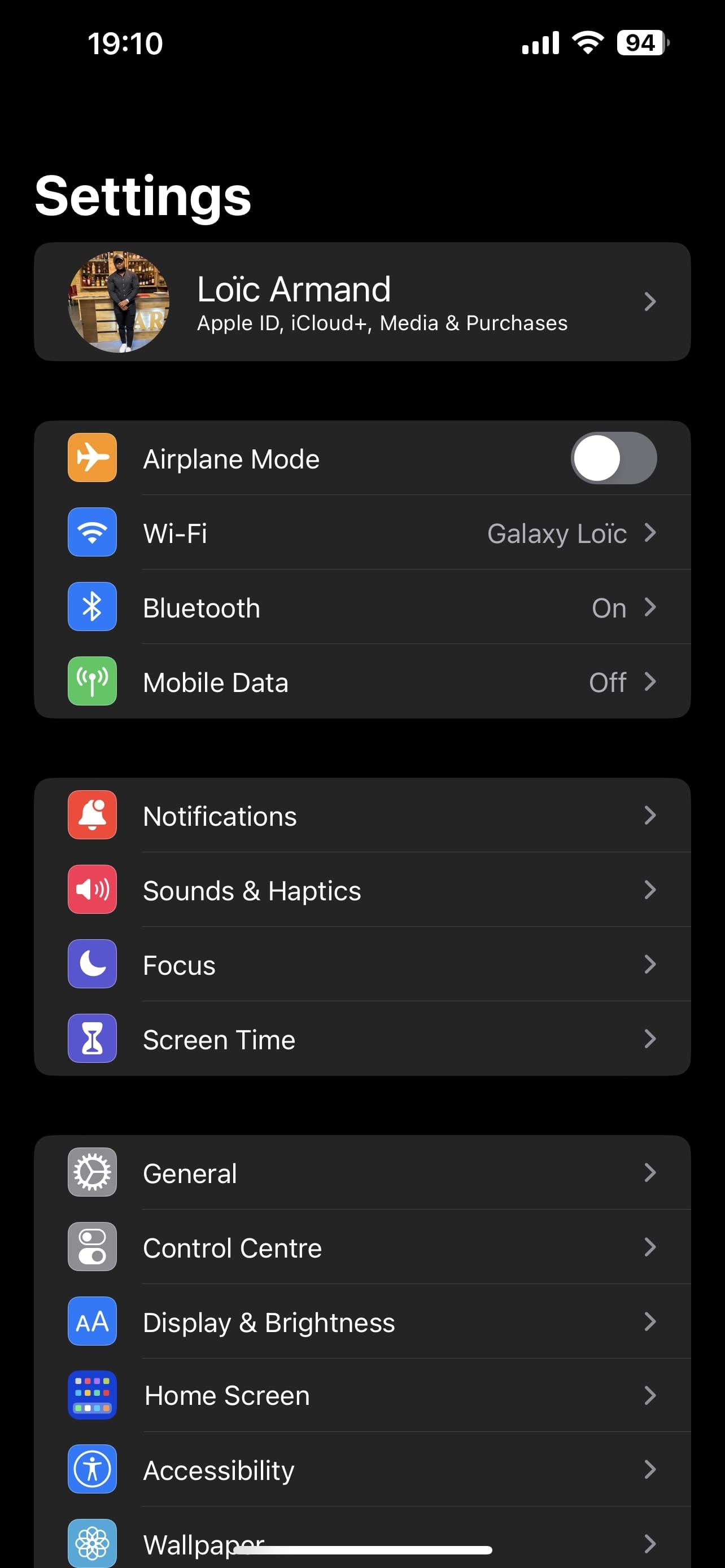
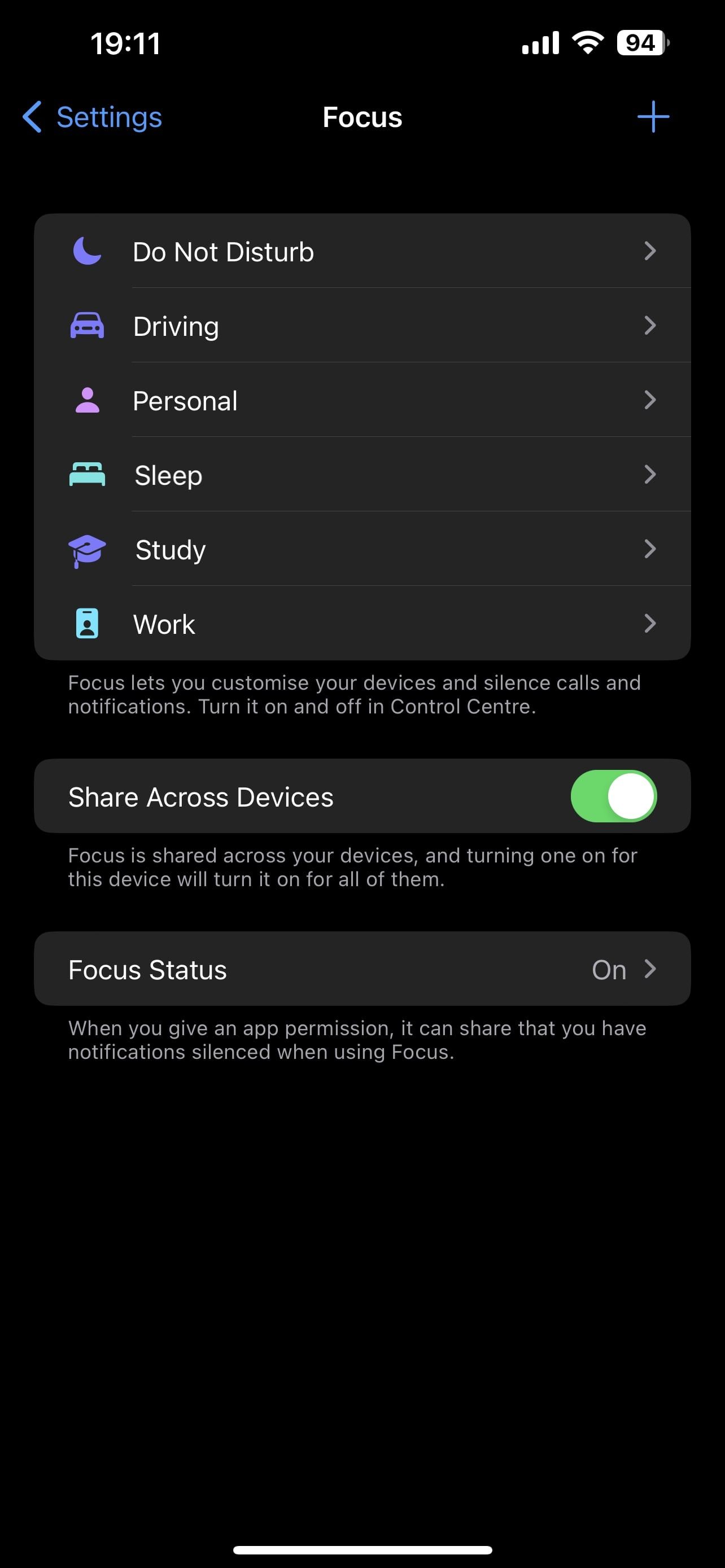
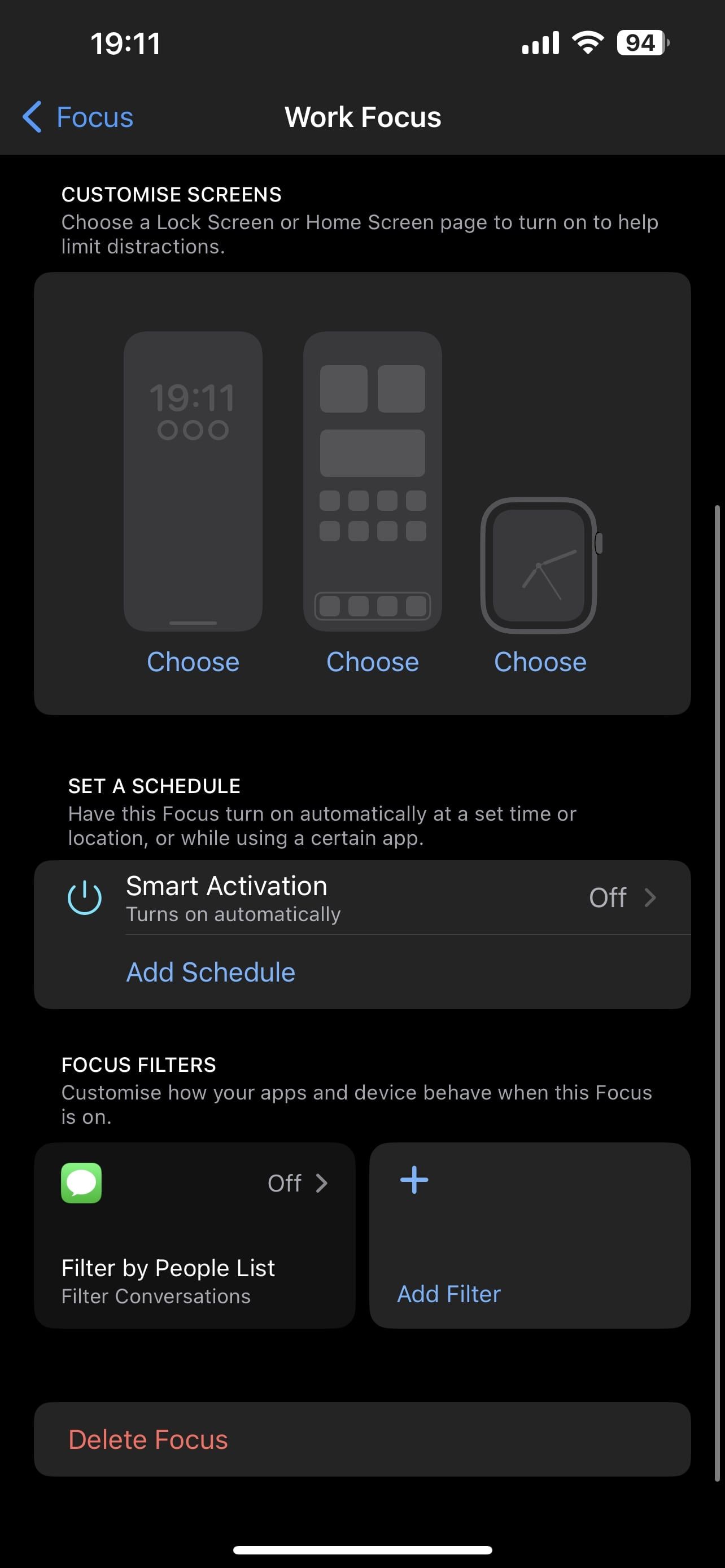
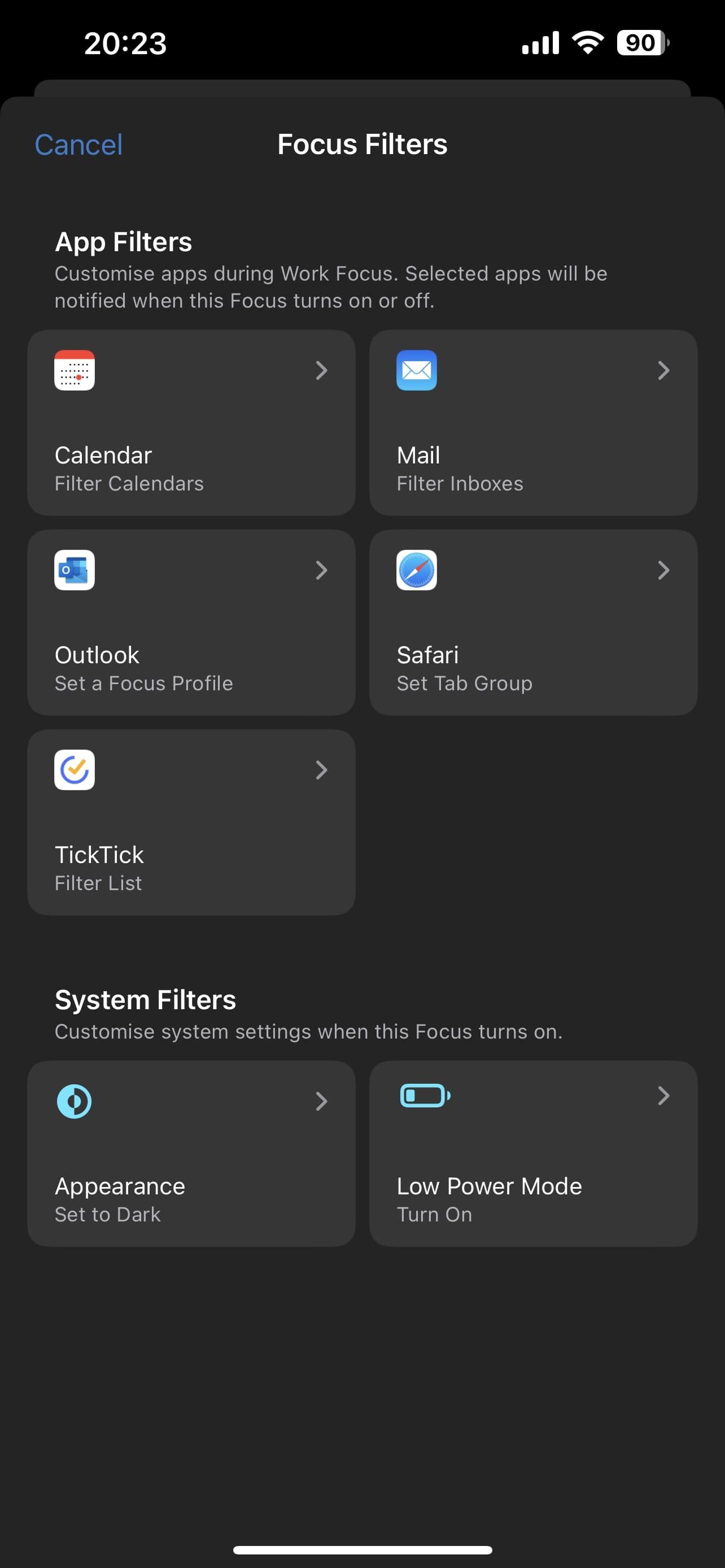 닫기
닫기
“포커스” 설정 섹션의 드롭다운 메뉴에서 선호하는 포커스 프로필을 선택한 다음 “포커스 필터” 제목 아래에 있는 “필터 추가” 옵션을 클릭합니다. 여기에서 원하는 대로 개인화할 애플리케이션이나 설정을 선택할 수 있습니다.
Focus로 시간 관리 및 생산성 향상
Focus를 활용하면 휴대폰 사용 시간을 줄이면서 효율성을 높일 수 있다는 점에서 놀라운 이점을 누릴 수 있습니다. 이 기능을 사용하면 광범위한 개인화가 가능하므로 사용자는 방해 요소를 제한하고 일정에 대한 권한을 되찾아 지정된 목표에 더 집중할 수 있습니다. iPhone에 이러한 속성을 통합하면 산만함을 크게 줄이고 생산성을 촉진하여 잠재력을 증폭시킬 수 있습니다.